Online-Rangliste.de Handbuch
Letzte Änderung: 16.12.2018
1 Über online-rangliste.de
1.1 Einleitung
Mit unserer Web-Anwendung bieten wir Vereinen oder Sportlergruppen die Möglichkeit, zeitgemäß Forderungs- und ELO-Ranglisten online und mittels eMail-Kommunikation zu verwalten.
Das vorliegende Handbuch beschreibt alle Funktionen unserer Web-Anwendung. Man kann es von vorne bis hinten lesen und/oder bei Bedarf als Nachschlagewerk benutzen.
Natürlich wissen wir, dass Handbücher lesen ziemlich uncool ist, vielleicht haben wir es auch nur geschrieben, weil wir dachten, dass unsere Web-Anwendung ohne ein "mächtiges" Handbuch nicht vollständig wäre :-).
Natürlich kennen wir auch den Spruch: "Wenn Du ein Handbuch brauchst, ist das Programm Mist und wenig intuitiv". Gut für uns, da viele unsere Web-Anwendung nutzen und das Handbuch sicher nie gelesen haben. Aber da draußen gibt es sicher den Einen oder Anderen, der sich mit der Anwendung und ihrer zahlreichen Möglichkeiten vollumfänglich vertraut machen möchte und dies mit minimalem Aufwand. Sollten Sie dazugehören, melden Sie sich gerne per eMail bei uns.
Wie auch immer, ans Herz legen wir allen Neuankömmlingen auf alle Fälle nachfolgende drei Kapitel, die sie schnell in die Lage versetzen sollten, sich in unserer Web-Anwendung zurecht zu finden und sie sicher zu bedienen:
Wir stehen auf alle Fälle für Rückfragen, Anregungen oder Kritik gerne zur Verfügung.
Ihr Online-Rangliste.de Team
1.2 Hauptobjekte
1.2.1 Verein
Einen Verein bezeichnet Wikipedia als eine freiwillige und auf Dauer angelegte Vereinigung von Personen zur Verfolgung eines bestimmten Zwecks, die in ihrem Bestand vom Wechsel ihrer Mitglieder unabhängig ist.
In unserer Webanwendung ist dies nicht anders. Es kann sich um einen eingetragen Verein, aber auch um eine Gruppe von Gleichgesinnten handeln, die z.B. mittags im Büro eine Runde Schach oder Dart spielen und zur Motivationsförderung eine Rangliste pflegen wollen. Vielleicht ist der Ranglistenerste ja vom Mittagsabwasch befreit :-) oder bekommt eine vergünstigte Platzmiete, z.B. beim Tennis.
Ein Verein hat einen Administrator, den Admin-Verein, der den Verein anlegt und verwaltet. Seine Aufgabe ist es Spieler und Ranglisten anzulegen.
1.2.2 Spieler
Die Teilnehmer einer Rangliste werden in unserer Web-Anwendung "Spieler" genannt.
Spieler werden vom "Admin-Verein" für den Verein angelegt. Ein Spieler definiert sich dabei über einen einmaligen Anmeldenamen, in der Regel seine eMail-Adresse. Ein Spieler kann genau einem Verein zugeordnet werdet.
Möchte ein Spieler für zwei oder mehrere Vereine an Ranglisten teilnehmen, so ist für jeden Verein eine andere eMail-Adresse notwendig.
Ein Spieler kann seine Stammdaten selbst pflegen.
Spieler werden vom jeweiligen Admin-Rangliste einer Rangliste hinzugefügt.
Spieler können innerhalb eines Vereines in beliebig vielen Ranglisten aufgenommen werden.
1.2.3 Ranglisten
Unsere Plattform bietet die Verwaltung von Forderungs- und ELO-Ranglisten an.
Forderungs-Ranglisten sind einfach strukturiert, das Regelwerk ist für jeden Spieler äußerst transparent und sie können sowohl als einfache Liste als auch als Pyramide (Tannenbaum) dargestellt werden.
ELO-Ranglisten basieren auf einem simplen Grundprinzip, hinter dem aber recht komplexe Rechenformeln stehen, die nicht unbedingt auf den ersten Blick für jeden Spieler verständlich sind.
Nachfolgend wird das Grundprinzip beider Ranglisten-Typen beschrieben, welche sich mittels zahlreichen Konfigurationsparametern individuell anpassen lassen.
Forderungs-Ranglisten
Das Grundprinzip von Forderungs-Ranglisten liegt darin, dass sich ein Spieler innerhalb der Rangliste nur verbessern kann, wenn er einen besser platzierten Spieler zu einer Forderungs-Partie einlädt und die Partie gewinnnt. Die Regeln für die Forderungs-Partie müssen so gestaltet sein, dass jede Partie unzweifelhaft einen Sieger als Ergebnis hat. Ein Unentschieden ist somit, im Gegensatz zu ELO-Ranglisten, nicht erlaubt.
Eine Partie wird auf unserer Plattform im Modus Best Of x Sätze gespielt, wobei x eine ungerade Zahl sein muss, um einen Sieger zu garantieren.
ANMERKUNG
In Ranglisten der Version FREE kann nur im Modus "Best Of 1 Sätze" gespielt werden!
Jeder Satz wiederum wird als Best Of x Spiele gespielt, wobei x auch hier eine ungerade Zahl sein muss.
Gewinnt der Fordernde, nimmt er den Platz des Geforderten ein. Je nach Konfiguration der Rangliste wird der Geforderte und die Spieler dazwischen jeweils einen Platz nach hinten geschoben oder der Geforderte nimmt direkt den Platz des Fordernden ein.
Die Festlegung des Forderungs-Bereiches (welche Spieler können gefordert werden) kann ebenfalls unterschiedlich konfiguriert werden. Entweder es ist eine definierte Anzahl an Ranglistenplätzen nach oben oder es kommt die Standardregel für Pyramiden-Ranglisten zum Einsatz:
Hier gilt, dass der Fordernde alle Spieler links von sich auf derselben Reihe und alle Spieler rechts von sich auf der darüber liegenden Reihe fordern kann.
BEISPIEL STANDARDREGEL

In der Beispiel-Pyramide könnte also der Spieler Ludwig Linde (Platz 13) die Spieler Frank Fischer (11) und Michael Maler (12) (selbe Reihe nach links) sowie Nicolas Nett (9) und Bertram Binder (10) (beide darüber liegende Reihe nach rechts) fordern. Der Bereich wird in der Rangliste auch durch die Pfeile visualisiert.
Je weiter unten sich der Fordernde in der Pyramide befindet, desto mehr Spieler enthält somit sein Forderungs-Bereich.
Für angehende Mathematiker: Der Forderungs-Bereich umfasst jeweils x-1 Spieler, wobei x die Reihe von oben ist, in der sich der Fordernde befindet.
Der Spieler auf Platz 1 kann natürlich selbst keinen weiteren Spieler mehr fordern, da x-1 = 0 :-)
Für beide Varianten gilt, dass ein Spieler zu einem beliebigen Zeitpunkt immer nur maximal eine offene Forderungs-Partie haben kann (entweder selbst gefordert oder gefordert worden).
ELO-Ranglisten
ELO-Ranglisten haben im Vergleich zu Forderungs-Ranglisten einige nicht zu unterschätzende Vorteile, die die Motivation der Spieler über einen längeren Zeitraum hochhalten können.
In Forderungs-Ranglisten ist die Anzahl der Spieler die gefordert werden können auf einen engen Bereich nach oben eingegrenzt. Je nach Leistungsdichte kann dies dazu führen, dass man sich stets mit den selben 4-5 Spielern um die Platzierungen in einem Segment des Baumes duelliert.
HINWEIS
ELO-Ranglisten beziehen Ihren Charme daraus, dass auch Duelle des Ersten gegen den Letzten einer Rangliste möglich sind und dies auch für den Ersten eine absolute Herausforderung darstellt: Im Gegensatz zur Forderungsrangliste ist bei
ELO-Ranglisten nämlich nicht nur der Sieg an sich, sondern auch die Höhe des Sieges relevant!
HINWEIS
Eine vorherige Absprache von Terminen ist übrigens über die Plattform nicht notwendig: Man sieht sich, man spielt miteinander und erfasst im Anschluss das Ergebnis!
Das Grundprinzip
Der Name ELO stammt von Arpad Emrick Elo, einem 1903 in Ungarn geborenen und in den USA aufgewachsenen Professor der Theoretischen Physik. Er entwickelte das Wertungssystem rund um die ELO-Zahl, welches ab 1960 im US-amerikanischen Schachverband USCF (United States Chess Federation) eingesetzt wurde. Arpad Emrick Elo war aktiver Schachspieler und Präsident der American Chess Federation, einer Vorgängerorganisation der USCF.
Die Reihenfolge/Platzierung in einer ELO-Rangliste ergibt sich durch eine absteigende Sortierung der jeweiligen persönlichen ELO-Zahl eines Spielers. Der Spieler mit der höchsten ELO-Zahl führt die Rangliste somit an.
Die ELO-Zahl eines Spielers berechnet sich auf Basis der von Arpad Elo entwickelten Formeln aus seinen bisherigen Ergebnissen. Hierbei sind neben den Spielen einer jeder einzelnen Partie auch die jeweilige ELO-Zahl des Gegenspielers und die Anzahl der bereits gewerteten Spiele relevant. Die Rechenformeln werden nachfolgend detailliert beschrieben.
Vereinfacht ausgedrückt wird mit der ersten Formel vor einer Partie berechnet, wie die Partie aufgrund der ELO-Zahlen der Spieler ausgehen müsste. Der Spieler mit der höheren Zahl sollte grundsätzlich gewinnen und je höher die Differenz der ELO-Zahlen ist, desto deutlicher müsste der Sieg ausfallen.
Mit der zweiten Formel wird dann das erwartete Ergebnis mit dem tatsächlichen Ergebnis verglichen. Abweichungen haben Änderungen an den ELO-Zahlen der Spieler zur Folge. Je höher die Abweichungen desto höher die Änderungen.
Gewinnt der Spieler z.B. in der vorher erwarteten Höhe, ändern sich die ELO-Zahlen der beiden Spieler nach der Partie nicht.
Geht das Spiel knapper aus oder verliert der berechnete Favorit sogar, wird seine ELO-Zahl verringert und die ELO-Zahl des Gegenspielers erhöht.
ELO-Zahl
Die Berechnung der ELO-Zahl läuft dann in nachfolgenen Schritten ab:
Nach der Erfassung, Korrektur oder Löschung eines Ergebnisses werden bei einer oder mehreren Partien die ELO-Zahlen der Beteiligten neu berechnet. Zur Berechnung einer neuen ELO-Zahl werden folgende Angaben der Partie benötigt:
| Beschreibung (Kürzel) | Quelle | ||
|---|---|---|---|
ELO-Zahl des Spielers (ELOsp) | Letzte berechnete ELO-Zahl des Spielers vor der neu zu berechnenden Partie* | ||
ELO-Zahl des Gegners (ELOg) | Ranglistenpartie: Letzte berechnete ELO-Zahl des Gegners* | ||
Anzahl gewonnene Spiele der Partie (SPg) | Aus dem eingegebenen Ergebnis | ||
Anzahl verlorene Spiele der Partie(SPv) | Aus dem eingegebenen Ergebnis | ||
Maximale ELO-Differenz (MDiff) | Aus der Ranglistenkonfiguration | ||
ELO-Divisor (ELOdiv) | Aus der Ranglistenkonfiguration | ||
ELO-Koeffizient (ELO-K) | Berechnet aus mehreren Angaben der Ranglistenkonfiguration unter Einbeziehung der Anzahl bereits für den Spieler gewerteten Spielen |
* Wurde noch keine Partie gespielt, wird der Initialwert genommen (standardmäßig liegt dieser bei 1.500).
Die Berechnung der ELO-Zahl läuft dann in nachfolgenen Schritten ab:
Prüfung Differenzkappung
Zunächst wird geprüft, ob die Differenz der ELO-Zahl zwischen Spieler (ELOsp) und Gegner (ELOg) größer als die vorgegebene Maximale ELO-Differenz (MDiff) ist. Sollte dies der Fall sein, so wird für die weitere Berechnung statt „ELOg-ELOsp“ der Wert „MDiff“ eingesetzt!.
Ermittlung des Erwartungswertes (EW)
Im zweiten Schritt wird nun der Erwartungswert (EW) pro (Einzel-) Spiel errechnet. Die Formel hierzu lautet: EW = 1 / (1 + 10 ^ ((ELOg-ELOsp)/ELOdiv)).
Der EW für ein Spiel liegt bei einem standardmäßigen ELO-Divisor (unabhängig vom konfigurierten MDiff!) somit im Bereich von 0,09 bis 0,91.
Ist die ELO-Differenz zwischen Spieler und Gegner genau 100, liegt der EW (bei MDiff = 400) bei 0,36 bzw. 0,64.
Bei einer MDiff von 300 läge der EW bei 0,32 bzw. 0,68. Da sich hier der Bereich von 0,09 bis 0.91 nur auf 600 statt 800 ELO-Punkte verteilen muss, wird natürlich bei gleichem Abstand ein etwas höherer EW generiert.
Die Höhe des MDiff bestimmt somit, ab welcher Differenz der minimale und maximale EW erreicht wird und dadurch die „Schärfe“ jedes ELO-Punktes.
Eine grafische Darstellung der Erwartungswerte bei unterschiedlichen ELO-Divisoren finden Sie bei der Feldbeschreibung des ELO-Divisors im Abschnitt "Konfiguration ELO-Rangliste"
Ermittlung der Gewinnerwartung (GEW)
Hierbei wird einfach der EW mit der Anzahl der Spiele der Partie multipliziert. Das Ergebnis ist die Anzahl Spiele, die bei der Partie gewonnen werden müssten:
GEW = EW * (SPg + SPv).
Bei einer Partie mit 100 Spielen, bei dem der Gegner eine mehr als MDiff Punkte bessere ELO-Zahl hat, wird somit erwartet, dass der Spieler 9 Partien gewinnt und der Gegner 91!
Ist die ELO-Differenz zwischen Spieler und Gegner genau 100, werden (bei MDiff = 400) vom besseren Spieler 64 gewonnene Spiele erwartet.
Ermittlung des neuen ELO-Wertes (ELOneu)
Für die Berechnung der neuen ELO-Zahl wird nun die GEW mit den tatsächlich gewonnenen Spielen „verglichen“ und wie folgend verarbeitet:
ELOneu = ELOsp + ( ELO-K * (SPg - GEW) ).
Je höher der ELO-Koeffizient, desto schneller steigt und fällt bei einer Abweichung zwischen dem erwarteten Ergebnis und dem tatsächlichen Ergebnis die neue ELO-Zahl. Bei Anfängern mit noch wenig gewerteten Spielen (ANZw) soll ein höherer ELO-Koeffizient dafür sorgen, dass diese schnell den ELO-Bereich ihrer wahren Spielstärke erreichen können.
In der Ranglistenkonfiguration können in Abhängigkeit der Anzahl gewerteter Spiele sowie der bereits erreichten ELO-Zahl insgesamt drei unterschiedliche ELO-Koeffizienten vorgegeben werden.
Pro & Contra der Ranglisten-Typen
| Thema | Forderungs-Ranglisten | ELO-Ranglisten | |||
|---|---|---|---|---|---|
Spielerpaarungen | Partien sind nur zwischen Spielern möglich, die von der Platzierung her relativ nahe beieinander liegen | Partien zwischen beliebigen Spielern ( auch Erster gegen Letzter ) möglich | |||
Planung | Eine Spielplanung ist durch die gezielte Forderung und Terminabsprache im Vorfeld notwendig | Keine Vorbereitung notwendig. Es kann zu jedem Zeitpunkt gespielt und das Ergebnis im Anschluss erfasst werden | |||
Partieanzahl | Ein Spieler kann immer nur eine offene Forderungspartie haben. Eine weitere Forderungs-Partie kann erst nach Eintragung des Ergebnisses initiiert werden | Es können beliebig viele Spiele gegen unterschiedliche Gegner auch an einem Tag gespielt werden. Die Teilnehmer und Ergebnisse aller Partien werden einfach erfasst | |||
Ergebnis / Bewertung | Eine Partie bei Forderungsranglisten muss einen Sieger haben. Die Höhe eines Sieges ist irrelevant | Eine Partie bei ELO-Ranglisten kann unentschieden ausgehen. Für die Berechnung einer neuen ELO-Zahl ist jedes einzelne Spiel und somit auch die Höhe eines Sieges relevant | |||
Motivation | Die Motivation ist lediglich die Partie zu gewinnen. Ob ein einzelnes Spiel verloren geht ist irrelevant und eine kurze Phase der Konzentrationsschwäche hat somit keine Auswirkungen. Eine Partie zwischen dem Ersten und dem Letzten wäre hier, selbst wenn möglich, wenig sinnvoll, da der Ranglistenerste vermutlich jede Partie gewinnen würde, wenn auch in unterschiedlicher Höhe | Die Motivation ist, jedes einzelne Spiel der Partie zu gewinnen. Jede Phase einer Konzentrationsschwäche kann negative Auswirkungen auf die ELO-Zahl haben. Eine Partie zwischen Erstem und Letztem Spieler ist äußerst spannend, da die erwartete Höhe des Sieges erreicht werden muss. Der Verlierer der Partie kann seine ELO-Zahl sogar erhöhen, wenn er knapper als erwartet verliert | |||
Vergleichbarkeit der Spielstärke | Eine Vergleichbarkeit der Spielstärke der jeweils in verschiedenen Ranglisten führenden Spielern ist nicht möglich | Eine Vergleichbarkeit der Spielstärke über die ELO-Zahl ist über Ranglisten und sogar Vereinen hinweg recht einfach möglich | |||
Transparenz für Spieler | Für die Spieler sind Platzwechsel in der Rangliste sehr transparent nachvollziehbar. Der Fordernde nimmt bei einem Sieg den Platz des Geforderten ein. Fertig! | Änderungen der ELO-Zahl sind das Ergebnis einer komplexen Berechnung. Warum ein Spieler plötzlich eine bessere ELO-Zahl / Platzierung als ein anderer hat, ist für diesen nicht an einem konkreten Sieg festzumachen | |||
Platzierung | Es kann nur den Einen geben! ( und das für jeden Platz :-) ) | Spieler mit derselben ELO-Zahl stehen in der Rangliste auf demselben Platz. Unter Umständen gibt es dann zum Zeitpunkt der Weihnachtsfeier zwei Vereinsmeister / Ranglistenerste |
1.2.4 Partien
Eine Partie beschreibt das sportliche "Duell" zweier Spieler mit einem definierten Ausgang.
Bei Forderungs-Ranglisten hat die Partie einen Sieger und Verlierer.
Bei ELO-Ranglisten gibt es zusätzlich die Möglichkeit eines Unentschiedens.
1.2.5 Spielarten
HINWEIS
Spielarten sind jeweils nur in der Premium-Version für Forderungs- und ELO-Ranglisten verfügbar und müssen vom Admin-Rangliste für die Rangliste aktiviert werden.
In manchen Sportarten gibt es mehrere "Spielarten", für die vielleicht einzeln keine eigene Rangliste angeboten werden soll, z.B. beim Pool-Billard: 8-Ball, 9-Ball, 10-Ball und 14.1 endlos.
Bei Sportschützen wäre dies z.B anwendbar auf: Liegend 20 Meter, Stehend 20 Meter, Liegend 50 Meter, Stehend 50 Meter.
Für Spielarten werden entsprechende Statistiken zur Verfügung gestellt, bei ELO-Ranglisten werden parallel zur Haupt-Rangliste jeweils auch für jede Spielart getrennt Ranglisten geführt!
1.3 Berechtigungskonzept
1.3.1 Admin-Verein
Der „Admin-Verein“ kann dem Verein neue Spieler oder Ranglisten hinzufügen, diese ändern oder löschen.
1.3.2 Admin-Rangliste
Der "Admin-Rangliste" kann die Stammdaten und die Konfiguration der ihm zugeordneten Rangliste pflegen. Er kann seiner Rangliste beliebige Spieler des Vereines hinzufügen.
Der "Admin-Rangliste" verfügt über besondere Rechte, um z.B. die Reihenfolge der Spieler in der Rangliste manuell zu ändern oder eingegebene Partieergebnisse nachträglich zu korrigieren.
1.3.3 Spieler
Die Spieler können Forderungen aussprechen, Ergebnisse von Partien eintragen, Ihre Stammdaten nebst Urlaub verwalten, interne eMails schreiben und sich Statistiken anzeigen lassen.
1.4 Versionen
1.4.1 FREE
Forderungs-Ranglisten in der FREE-Version sind absolut kostenlos, aber im Funktionsumfang eingeschränkt. Einen Vergleich der verfügbaren Funktionen je Version finden Sie hier.
1.4.2 PREMIUM
Forderungs- und ELO-Ranglisten in der PREMIUM-Version verfügen über den kompletten Funktionsumfang inkl. aller Statistiken. Einen Vergleich der verfügbaren Funktionen je Version finden Sie hier.
HINWEIS
Neue Vereine erhalten die PREMIUM-Funktionen unverbindlich für die ersten 3 Monate kostenlos freigeschalten!
1.5 Integration in Vereins-Webseite
1.5.1 HTML Tag
Das HTML-Element <iframe> ermöglicht innerhalb von Webseiten die Einbettung/Anzeige von anderen Webseiten.
Für die Integration der Ranglistenanzeige und der Ergebnisse gespielter Partien in Ihre Vereins-Webseite stellen wir eine speziell präparierte Version zur Verfügung, welche über kein Menü verfügt und ohne persönliche Anmeldung funktioniert.
Jede Rangliste erhält bei der Anlage eine 16stellige Zufallskennung, die als Parameter benötigt wird. Die Kennung finden Sie innerhalb der Ranglistenkonfiguration im Feld "iFrame-Kennung".
Die Anzeige der Rangliste und der Partieergebnisse ist auch bei der Einbettung mittels iFrame voll responsiv und passt sich somit dem zur Verfügung gestellten Platz automatisch in der Breite und dem Layout in verschiedenen Schritten an.
Über zusätzliche Konfigurationsfelder in der Ranglisten-Konfiguration können Sie das Aussehen und Funktionalität steuern. Siehe unter Verwaltung Ranglisten - Konfiguration (Direkte Links für ELO-Ranglisten und Forderungs-Ranglisten).
Die Schreibweise für die Einbindung der Rangliste ist wie folgend:
<iframe src="https://www.online-rangliste.de/index.php?iframe=__Kennung__"> </iframe>
Für die Einbindung der Ergebnisübersicht hängen Sie bitte noch den Parameter &ergebnisse=1 ohne Leerzeichen hinter der Kennung an:
<iframe src="https://www.online-rangliste.de/index.php?iframe=__Kennung__&ergebnisse=1"> </iframe>
__Kennung__ muss dabei jeweils durch die 16stellige iFrame Kennung der Rangliste ersetzt werden.
1.5.2 Code-Beispiel
In nachfolgendem Code-Beispiel wird eine HTML Standardseite aufgebaut und die Live-Rangliste des BSC Ingolstadt mittels eines iframe-Tags eingebettet (iframe=CycdiMUrp6e32P45).
Bitte ersetzen Sie den Parameter CycdiMUrp6e32P45 mit Ihrer iFrame Kennung der Rangliste.
CODE-BEISPIEL
<html>
<head>
<title>HTML Basic Structure</title>
<style>
* {
padding: 0px;
margin: 0px;
border: 0px;
box-sizing: border-box;
}
div {
border: 5px solid black;
text-align: center;
}
.wrapper {
width: 828px;
margin: 0px auto;
background: rgb(173,216,230) ;
}
.header {
margin: 15px;
height: 60px;
background: rgb(195, 195, 195);
}
.content {
margin: 15px;
height: 360px;
width: 788px;
}
.footer {
height: 60px;
margin: 15px;
background: rgb(195, 195, 195);
</style>
</head>
<body>
<div class="wrapper">
<h2>Container</h2>
<div class="header">
<h2>Header</h2>
</div>
<div class="content">
<iframe style="width: 100; height: 100%"
src="https://www.online-rangliste.de/index.php?iframe=CycdiMUrp6e32P45">
</iframe>
</div>
<div class="footer">
<h2>Footer</h2>
</div>
</div>
</body>
</html>Wenn Sie den obigen Beispiel-Code in einer HTML-Datei abspeichern und mit einem Browser aufrufen, sollten Sie nachfolgende Seite angezeigt bekommen.
Die Reihenfolge der Spieler wird sehr wahrscheinlich unterschiedlich sein, da Sie ja dann die Daten live von unserem Server abrufen.

1.6 IT-Technik
1.6.1 Programmiersprache
Die Anwendung wurde, wie übrigens über 80% aller Anwendungen im Internet, mit den Scriptsprachen PHP und JavaScript erstellt.
Der PHP-Code wird dabei ausschließlich auf dem Web-Server verarbeitet. Als Ergebnis der jeweiligen Verarbeitung werden sogenannte dynamische Webseiten erzeugt, welche letztlich aus HTML, JavaScript und CSS Anweisungen bestehen, die nahezu jeder Internet-Browser auf jedem Endgerät darstellen kann. Dies zwar, wir leider feststellen mussten, nicht immer absolut identisch, aber zumindest nutzbar :-).
1.6.2 Datenbank
Als Datenbank kommt ausschließlich ein relationales Datenbankverwaltungssystem zum Einsatz, welche weltweit als populärste Open-Source Lösung auf weit mehr als 50 Millionen Installationen kommt.
Die ausgewählte Speicherengine unterstützt dabei Transaktionen zum Schutz der Datenkonsistenz.
Als Character Set kommt sowohl in den Datenbanken als auch in den Scripten "UTF-8" zum Einsatz, welcher einen reibungslosen Umgang mit Umlauten garantiert.
1.6.3 JavaScript
Die JavaScript-Funktionen werden ausschließlich im Browser auf dem Client verarbeitet. Diese dienen vor allem zum dynamischen Ein- und Ausblenden von Hilfstexten (blaue Info-Icons), der Vorabvalidierung von Benutzereingaben, sowie dem dynamischen Ein- und Ausblenden von abhängigen Konfigurationseinstellungen.
2 Benutzeroberfläche
Die Anzeige unserer Web-Anwendung gliedert sich grundsätzlich in vier Abschnitte.

- Oben finden Sie das farbige Menüband zur Auswahl der gewünschten Funktion oder Seite
- Darunter befinden sich farblich abgesetzte Statusbalken. Im Beispiel ist ersichtlich, dass die Einzeltestfunktion des Vereines aktiviert ist und der angemeldete Benutzer dem Verein TSV Musterdorf angehört
- In der Mitte befindet sich die grau gehaltene Hauptanzeige für die Darstellung von Informationen oder Masken zur Dateneingabe
- Am unteren Ende jeder Seite finden Sie den farbigen Footer, der Links zu diversen rechtlichen Informationen unseres Teams enthält
Nach Auswahl einer Rangliste wird in der Mitte des Footers auch die Lizenz-Version der Rangliste angezeigt.
HINWEIS
Bitte lesen Sie die Nutzungsbedingungen, Datenschutzerklärung und unseren Hinweis zu dem einen von uns eingesetzten Cookie aufmerksam durch
Die Hauptanzeige hat dabei ständig wiederkehrende Elemente:

- Im dunkleren oberen Abschnitt befindet sich jeweils der Titel der Seite.
- In der Regel befindet sich rechts neben dem Seitentitel eine Informationsbox (weisses i auf blauem Hintergrund). Mit einem Klick öffnet sich eine zusätzliche Beschreibung zur Seite.
- Diese Informationsboxen findet man immer auch bei allen Eingabefeldern. Mit einem Klick öffnet sich jeweils eine zusätzliche Beschreibung zum Eingabefeld.
- Eingabefelder sind grundsätzlich mit hellgelben Hintergrund dargestellt. Oft sind diese Felder leer, manchmal aber auch schon vorausgefüllt.
- Schließlich gibt es Standard-Schaltflächen, mit denen man Aktionen ausführen kann. Im Beispiel mit den eingegebenen Daten anmelden.
Hinweis
Je nach im Profil gewählten Farbschema, sind die Schaltflächen und Überschriften entsprechend blau, rot, grün oder gelb eingefärbt
2.1 Menüs und Funktionen
Die Menüs und darin enthaltenen Funktionen sind kontextsensitiv, das heißt, dass nicht zu jedem Zeitpunkt jedes Menü und jede Funktion sichtbar ist: Kein offenes Forderungsspiel -> Keine Funktion "Ergebniseingabe".
Weiterhin werden je nach Version der aktiven Rangliste Funktionen angezeigt oder nicht. So ist z.B. die Funktion "Statistik" im Menü "Ergebnisse" nur in PREMIUM-Ranglisten sichtbar.
Sie sollten sich angewöhnen, die Anwendung ausschließlich mit den Menüs und Schaltflächen zu bedienen. Die Anwendung verhindert zwar Doppeleingaben durch die Nutzung der "Browser zurück" Schaltfläche, aber es kann trotzdem im Einzelfall dazu kommen, dass Sie nicht die aktuellsten Informationen angezeigt bekommen.
2.1.1 Quicklinks
Auf den Hauptseiten der Webanwendung dienen Ihnen Quicklinks zum schnellen Wechsel der Seiten, ohne dass Sie das Menü zuvor aufklappen und eine Funktion auswählen müssen.
Wie im nachfolgenden Bild markiert, befinden sich die Quicklinks immer links neben dem Seitentitel.

Der Buchstabe "E" bringt Sie bei ELO-Ranglisten zur Liste aller Ergebnisse ( entspricht der Funktion "Anzeige" im Menü "Ergebnisse".
Der Buchstabe "F" bringt Sie bei Forderungs-Ranglisten zur Liste aller Forderungen ( entspricht der Funktion "Anzeige" im Menü "Forderungen".
Der Buchstabe "R" bringt Sie zur aktuell ausgewählten Rangliste (entspricht der Auswahl der Rangliste im Menü "Rangliste".
Der Buchstabe "S" bringt Sie zur Statistikseite ( entspricht der Funktion "Statistiken" im Menü "Forderungen" bzw. "Ergebnissen".
Das Zeichen "<" bringt Sie von Unterseiten eine Hierachie-Ebene zurück und entspricht einer Abbruch-Taste.
2.2 Ansichten und Formulare
2.2.1 Online-Hilfe
Sie können sich ausführliche Beschreibungen und weitergehende Informationen auf fast jeder Seite und in der Regel auch bei jedem einzelnen Eingabefeld einblenden lassen.
Klicken Sie zur Einblendung auf das blaue Infoboxzeichen:  . Zum Ausblenden klicken Sie erneut auf das blaue Infoboxzeichen.
. Zum Ausblenden klicken Sie erneut auf das blaue Infoboxzeichen.
HINWEIS
Das Ein- und Ausblenden der Hilfstexte funktioniert nur, wenn in Ihrem Browser JavaScript aktiviert ist. Dies sollte jedoch standardmäßig auch bei Ihrem Browser der Fall sein.
2.2.2 Pagination
Unter Pagination verstehen wir das Element, mit dem Sie bei Listendarstellungen über mehrere Seiten die Anzeige steuern können.

Mit den Pfeilen können Sie von links nach rechts: Auf die erste Seite, eine Seite zurück, eine Seite weiter und auf die letzte Seite springen.
Im Eingabefeld (gelb hinterlegt) wird jeweils die aktuelle Seite angezeigt. Mittels der Eingabe einer Seite können Sie hier auch direkt auf eine bestimmte Seite springen.
Im Dropdown-Feld auf der rechten Seite können Sie die Anzahl der darzustellenden Zeilen auf der Seite festlegen (1-70). Der Wert wird für Sie für jede Seite getrennt abgespeichert und ist somit beim nächsten Besuch voreingestellt. Wir nennen das Service! :-)
2.2.3 Filter
Unter Filter verstehen wir Elemente, die auf der einen Seite die Anzahl der Zeilen gemäß Vorgaben einschränken und auf der anderen Seite die Darstellung der Zeilen verändern.

- Links neben der 1 finden Sie im Beispiel einen Schalter, der die Sortierung umdreht.
- Bei 2 sehen Sie links und rechts Eingabefelder. Nach Eingabe werden nur noch Zeilen angezeigt, die die im Feld eingegebene Zeichenkette enthalten.
- Unter 3 können Sie mit dem Ausrufezeichen die Inline-Anzeige von Zusatzinformationen ein- und ausschalten.
Alle aktiven Filter werden mit einem gelben Hintergrund dargestellt.
2.3 Browser-Kompatibilität
Die Web-Anwendung wird bei der Software-Entwicklung mit den meist genutzten Internet-Browsern ( MS Edge, MS Internet Explorer, Mozilla Firefox, Google Chrome, Opera und Safari ) in der jeweils aktuellsten Version abwechselnd sowohl auf PC’s als auch auf Tabletts und Smartphones getestet.
Die Seiten werden zwar bei jedem Browser ein wenig anders dargestellt, die Funktionstüchtigkeit ist aber bei allen gegeben. Wir können aber natürlich den Einfluss von lokalen Einstellungen nicht umfänglich testen.
ANZEIGEFEHLER
Sollten Sie ein Darstellungsfehler melden wollen, so senden Sie uns bitte unter der Angabe des Betriebssystems und der Browserversion eine eMail zu, vielen Dank im Voraus. Ihr Online-Rangliste.de Team
3 Schnelleinrichtung
Die Schnelleinrichtung ist primär für diejenigen Personen gedacht, die schnell einen neuen Verein und eine Rangliste anlegen wollen, um unsere Web-Anwendung zu testen. Dies ist natürlich absolut unverbindlich und kostenlos!
Für neue Spieler sind die Schritte 2 Validierung eMail, 3 Anmeldung und je nach angelegtem Ranglisten-Typ 8a Forderungs-Partie oder 8b ELO-Partie innerhalb des Abschnitts Einrichtung in 8 Schritten relevant. Die restlichen Schritte können Nicht-Administratoren beruhigt überspringen.
Nach einer Erklärung der zu Beginn aktivierten speziellen Test-Funktionen zeigen wir Ihnen in 8 Schritten, wie Sie von der Vereinanlage schnell zur ersten Forderung und Ergebniseingabe kommen. Dabei lassen wir alles weg, was nicht durch eine Standardvorgabe geregelt ist.
Die unzähligen Konfigurationsmöglichkeiten von Ranglisten und vieles mehr können Sie dann später im Anschluß in Ruhe entdecken.
Eine detaillierte Beschreibung aller verfügbaren Funktionen finden Sie in den entsprechenden Kapiteln der unterschiedlichen Rollen Admin-Verein, Admin-Rangliste (Forderungs-Ranglisten), Admin-Rangliste (ELO-Ranglisten) und Spieler.
3.1 Test-Modus "Einzeltest"
Damit Sie schnell einen Überblick über alle Funktionen der Web-Anwendung gewinnen können, ist mit Anlage eines neuen Vereines automatisch der Test-Modus "Einzeltest" aktiv.
Sie können den Test-Modus "Einzeltest" nach Ende Ihrer Test selbst in der Vereins-Konfiguration (Feld: Einzeltest-Modus) ausschalten (Stammdaten & Konfiguration Verein).
ANMERKUNG
Die Deaktivierung ist endgültig und der Test-Modus "Einzeltest" lässt sich danach nicht mehr reaktivieren!
3.1.1 Mail-Umleitung
Bei aktiviertem "Einzeltest" werden alle eMails ausschließlich auf Sie umgeleitet, auch wenn Sie bei den Spielern die Sie anlegen reale eMail-Adressen erfassen. Somit können Sie zunächst in aller Ruhe alle Funktionen ausprobieren ohne Ihre Mitspieler mit Test-eMails zu nerven.
3.1.2 Automatische Validierung
Bei aktiviertem "Einzeltest" werden die eMail-Adressen der von Ihnen angelegten Spieler zunächst für den Test alle automatisch validiert, so dass Sie nicht für jeden Spieler eine Validierung durchführen müssen. Sollten Sie den Test-Modus "Einzeltest" deaktivieren, so erhält jeder Spieler erstmalig eine Begrüßungs-eMail mit Aufforderung der Validierung seiner eMail-Adresse zugesandt.
3.1.3 Ummeldung
Bei aktiviertem "Einzeltest" erhalten Sie nach einmaligem An- und Abmelden die Möglichkeit, sich schnell als ein anderer von Ihnen angelegten Spieler ohne Passwort-Eingabe anzmelden.
Wählen Sie auf der Seite Anmeldung den gewünschten Spieler entsprechend aus dem Drop-Down-Feld aus und klicken auf die Schaltfläche "Spielerwechsel".
3.2 Einrichtung in 8 Schritten
Noch acht Schritte und Sie haben das Ergebnis der ersten Forderungs- oder ELO-Partie gespeichert. Nun genug gelabert, wir starten gemeinsam mit Schritt 1
3.2.1 S1: Neuen Verein anlegen
Auf unserer Startseite finden Sie die verlockende Schaltfläche "Verein anlegen" und Sie raten richtig, Sie dürfen dieselbe nun anklicken und gelangen danach auf die Seite "Verein Anlegen". Im Formular füllen Sie bitte die Felder mit Ihren Daten aus und lösen die kleine Rechenaufgabe.
TIPP
Wer zu faul zum rechnen ist, die Lösung befindet sich in der Online-Hilfe. Diese öffnet sich mit Klick auf das blaue Info-Zeichen bei der Sicherheitsabfrage :-).

Mit Klick auf die Schaltfläche "Verein neu anlegen" wird der Verein und Sie als Spieler mit der zusätzlichen Rolle Admin-Verein angelegt.
Sie erhalten zeitgleich neben einer Begrüßungs-eMail eine zweite eMail mit der Aufforderung Ihre eMail-Adresse zu validieren. In der zweiten eMail befindet sich dazu ein Link auf unsere Validierungsseite, den Sie bitte zur Fortsetzung mit Schritt 2 anklicken.
3.2.2 S2: Validierung eMail
Der Klick auf den Link in der Valdierungs-eMail bringt Sie auf die Seite "Passwortvergabe", auf der Sie ein Passwort vergeben müssen. Zur Sicherheit sogar mit Wiederholung!

Der Klick auf die Schaltfläche "Passwort speichern" aktiviert Ihr Profil und beendet sogleich Schritt 2. Wir würden sagen: Es läuft :-).
3.2.3 S3: Anmeldung
Auf unserer Startseite finden Sie im Menü rechts den gelben Eintrag "Anmelden", den Sie bitte anklicken, um auf die Seite "Anmeldung" zu gelangen.

Im dritten Schritt tragen Sie bitte nun einfach Ihre eMail-Adresse und das soeben vergebene Passwort in die Felder ein und klicken zur Anmeldung auf die Schaltfläche "Anmelden". Wir schätzen, keine wirkliche Herausforderung, oder?

Im Anschluss nehmen Sie bitte unsere Datenschutzerklärung zur Kenntnis und klicken, sobald Sie alles auswendig können :-), auf die Schaltfläche "Zur Kenntnis genommen!". Die Abfrage erhalten Sie nur bei der ersten Anmeldung, keine Angst!
3.2.4 S4: Neuanlage Spieler
(Aufruf: Menü Admin-Verein / Funktion Spieler / Schaltfläche Neuanlage Spieler)
Nach der Anmeldung legen Sie nun im 4. Schritt weitere Spieler an.
Starten Sie hierzu die Funktion "Spieler" im Menü "Admin-Verein" und klicken auf der erscheinenden Seite "Verwaltung Spieler" die Schaltfläche "Neuanlage Spieler".


Die Eingabe von Vor- und Nachname sowie der eMail-Adresse genügen schon.

Mit Klick auf die Schaltfläche "Spieler speichern" werden folgende Aktionen ausgelöst:
- Der Spieler wird für den Verein gespeichert
- Der Spieler erhält eine Begrüßungs-eMail mit einem Link zur Validierungsseite
Ein Spieler kann auch ohne eMail-Adresse angelegt werden. In diesem Fall werden Sie aufgefordert, dies zu bestätigen.
HINWEIS
Bei aktiviertem "Einzeltest" wird die Validierung für den Spieler zu Ihrer Test-Unterstützung automatisch von der Web-Anwendung durchgeführt.
Für den Test unserer Web-Anwendung empfehlen wir die Anlage von 4-6 weiteren Spielern.
3.2.5 S5: Neuanlage Rangliste
(Aufruf: Menü Admin-Verein / Funktion Rangliste / Schaltfläche Neue ...-Rangliste)
Um eine Rangliste anzulegen, starten Sie die Funktion "Rangliste" im Menü "Admin-Verein" und klicken auf die Schaltfläche mit dem Ranglistentyp, den Sie anlegen möchten. Zur Auswahl stehen die Schaltflächen "Neue Pyramiden-Rangliste" und "Neue ELO-Rangliste".
Eine Erläuterung der beiden Ranglistentypen mit einem Pro- und Contra Vergleich finden Sie im Abschnitt Hauptobjekte - Ranglisten.
Bei beiden Ranglistetypen bekommen Sie nach Aufruf in einem Formular eine Vielzahl von Parametern zur Konfiguration zur Verfügung gestellt. Für jeden Parameter haben wir bereits einen Standard-Wert vorgegeben, mit dem zu Beginn sofort gestartet werden kann. Sie können es sich also zunächst einfach machen und lediglich im ersten Feld "Ranglistenname" einen Namen für die Rangliste eintragen und dann auf die am Ende platzierte Schaltfläche "Rangliste speichern" klicken.


Fast alle Einstellungen lassen sich auch im späteren Verlauf noch umstellen. Gerne können Sie sich aber auch die entsprechenden Hilfstexte für jeden Parameter einblenden und Ihre ersten Ideen umsetzen. Wir hoffen, die Beschreibung ist auch für „Neulinge“ ausreichend.
Sie können Ranglisten auch wieder löschen und neu anlegen, bis Sie und Ihre Spieler die favorisierte Kombination gefunden haben. Das Löschen von Ranglisten wird im Abschnitt Löschung Ranglisten beschrieben.
Details zu den jeweiligen Konfigurationsparametern finden Sie für ELO-Ranglisten im Abschnitt "Konfiguration ELO-Ranglisten" und für Forderungs-Ranglisten im Abschnitt "Konfiguration Forderungs-Ranglisten".
3.2.6 S6: Spielerzuordnung Rangliste
(Aufruf: Menü Admin-Rangliste / Funktion Ranglistenspieler)
Um einer Rangliste Spieler zuzuordnen, starten Sie die Funktion "Ranglistenspieler" im Menü "Admin-Rangliste".
Die Darstellung für das Hinzufügen von neuen Spielern ist für Forderungs-Ranglisten und ELO-Ranglisten ähnlich, aber nicht identisch.
Die Darstellung ist für Forderungs-Ranglisten und ELO-Ranglisten ähnlich, aber nicht identisch.
Forderungs-Ranglisten
Auf der Seite "Verwaltung Ranglistenspieler" werden unten alle im Verein angelegten Spieler aufgelistetet. Markieren Sie alle Spieler, die Sie in die Rangliste aufnehmen wollen und klicken Sie dann auf die Schaltfläche "Markierte Spieler hinzufügen".

Nach Anlage werden die Spieler mit der vergebenen Position angezeigt. Mit einem Klick auf die Pfeile links neben der Position, können Sie dieselbe ändern und Ihre gewünschte Reihenfolge festlegen.

ELO-Ranglisten
Bei ELO-Ranglisten erhalten alle Spieler ein Standard-ELO-Zahl. Zu Beginn stehen also alle Spieler auf Platz 1.
3.2.7 S7: Initialisierung Rangliste
Mit der Initialisierung einer Rangliste wird diese für die zugeordneten Spieler freigegeben und der Regelbetrieb startet.
Die Initialisierung einer Rangliste führen Sie mit der Funktion "Rangliste initialisieren" im Menü "Admin-Rangliste" durch.
Mit Klick auf die Schaltfläche „Rangliste initialisieren“ werden folgende Aktionen ausgelöst:
- Alle der Rangliste zugeordneten Spieler erhalten eine entsprechende eMail als Information zum Start
- Die Statistik- und Änderungsaufzeichnung werden für die Rangliste gestartet
HINWEIS
Nach der Initialisierung werden alle manuellen Änderungen des „Admin-Rangliste“ (z.B. Korrektur Ranglistenplatz, Korrektur ELO-Zahl, Entfernung und Wiederhinzufügen von Spielern zur Rangliste) den
betroffenen Spielern als Information per eMail zugesandt und zählen zur Statistik. Aus diesem Grund sollte eine Rangliste erst initialisiert werden, wenn alle Vorarbeiten beendet wurden!
3.2.8 S8: Erste Partie
Forderungs-Partie
Erfassung Forderung
Eine Forderung wird aus der Anzeige der Rangliste heraus vorgenommen. Der Admin-Rangliste kann sehr viele Konfigurationseinstellungen individuell einstellen, die Einfluss auf eine mögliche Forderung haben. Alle Konfigurationsmöglichkeiten finden Sie im Abschnitt Forderungs-Rangliste Konfiguration.
Gefordert werden können jedoch immer nur Spieler innerhalb des Forderungsbereiches, der sowohl in der Pyramidenansicht als auch in der Listenansicht durch Pfeile markiert wird:.

Sollten Sie nicht den ersten Platz der Rangliste einnehmen, können Sie einen Spieler mit Klick auf den Namen zu einer Forderungspartie herausfordern.
Der angemeldete Spieler (im Beispiel oben Renate Richter) wird auf allen Seiten immer mit blauem Hintergrund dargestellt, die forderbaren Spielernamen sind hier mit grünem Hintergrund versehen. Die Spielerin Renate Richter kann also im Beispiel die Spieler auf Platz 4 (Kate Kander) und Platz 3 (Frank Fischer) fordern. Eine Forderung wird mittels Klick auf den gewünschten Spieler gestartet. Nach Klick müssen je nach Ranglistenkonfiguration verschiedene Angaben zur Forderung eingegeben werden. Dies können die Auswahl der Anzahl der Gewinnsätze oder verschiedene Angaben zu den Spielarten sein.

Im Feld „Mitteilung“ können Angaben zum gewünschten Spieltermin und -ort gemacht werden. Mit Klick auf die Schaltfläche „Einladung abschicken“ wird die Forderung gespeichert und dem ausgewählten Spieler per eMail zugesandt. Sie erhalten die eMail ebenfalls in Cc.
Erfassung Forderungsergebnis
Haben Sie die Forderungspartie gespielt, können beide beteiligten Spieler das Ergebnis erfassen. Bei einem offenen Forderungsspiel finden Sie im Menü „Forderungen“ die Funktion „Ergebnismeldung“:

In nachfolgender Maske können Sie dann das Ergebnis eintragen. Dies kann je nach Konfiguration und Wahl durch den Fordernden ein oder mehrere Sätze umfassen. Im Feld „Partie-Kommentar“ können Sie optional einen Kommentar zum Spiel speichern, der später für alle Spieler sichtbar ist:

Mit einem Klick auf die Schaltfläche „Ergebnis speichern“ wird das Ergebnis gespeichert und falls der fordernde Spieler gewonnen hat, die Platzierungen gemäß Konfiguration der Rangliste verändert.
In jedem Fall steht der Fordernde bei einem Sieg auf dem Ranglistenplatz, den der Geforderte bis zur Partie belegt hatte.

ELO-Partie
Erfassung ELO-Ergebnis
Wer in ELO-Ranglisten nach oben möchte, muss seine ELO-Zahl verbessern. Eine ELO-Zahl kann man sowohl gegen besser platzierte als auch gegen schlechter platzierte Spieler verbessern. Man muss die Partie lediglich entweder höher gewinnen oder weniger schlecht verlieren, als die ELO-Zahl Differenz vermuten lässt. Einfacher gesagt als getan? Eine Beschreibung des Grundprinzips und des Berechnungsgeheimnisses von ELO-Ranglisten finden Sie im Abschnitt ELO-Ranglisten im Kapitel Hauptobjekte.
Die Web-Anwendung unterscheidet zwischen drei verschiedenen Partiearten bei der Ergebniseingabe:.
- Ranglistenpartie (Partie zwischen zwei Spielern derselben Rangliste)
- Ligapartie Partie eines Ranglistenteilnehmers gegen eine andere Person im Rahmen eines Verbandsspiels oder Turniers
- Sonstige Partie (Partie gegen einen Spieler, dessen ELO-Zahl (Spielstärke) individuell geschätzt werden muss)
HINWEIS
Die Partieart "Ligapartie steht nur in PREMIUM-Ranglisten zur Verfügung!
Der Admin-Rangliste kann zuvor beliebig viele Ligen anlegen und diesen eine feste ELO-Zahl als Spielstärke zuordnen
Im Gegensatz zu Forderungs-Ranglisten ist keine Vorab-Organisation einer Partie notwendig. Wann immer Spieler eine Partie austragen wollen, können Sie das tun und das Ergebnis danach eintragen.
Die Schaltflächen zum Start der Eingabeseite finden Sie auf der Seite "Übersicht Ergebnisse", die Sie mit der Funktion "Anzeige und Eingabe" im Menü "Ergebnisse" auswählen können:

Die einzugebenden Daten unterscheiden sich in den drei Varianten leicht.
Bei der Eingabe des Ergebnisses für eine Ranglistenpartie muss natürlich neben dem Spieldatum ein Gegenspieler ausgewählt werden und das Ergebnis eingetragen. Die Angabe im Feld „Zusätzliche Spielangaben“ ist optional:

Bei der Eingabe des Ergebnisses für eine Ligapartie wird statt des Ranglistenspielers eine der vom Admin-Rangliste erfassten Ligen ausgewählt. Die für Stärke die Liga geltende ELO-Zahl ist bei der Auswahl ersichtlich. Auch hier ist die Angabe im Feld „Zusätzliche Spielangaben“ optional:

Bei der letzten Variante wird die ELO-Zahl des Gegenspielers erfasst. Das Feld „Zusätzliche Spielangaben“ muss bei dieser Ergebniseingabe erfasst werden. Mit Hilfe des Textes soll die erfasste Spielstärke des Gegners für die anderen Spieler nachvollziehbar werden:

Allen Eingabearten ist natürlich gleich, dass ein Klick auf die Schaltfläche "Ergebnis speichern", das Ergebnis speichert. Hätte man draufkommen können, oder? :-).
Mit der Speicherung werden dann gleich auch die neuen ELO-Zahlen ausgerechnet und die Statistiken aktualisiert, herzlichen Glückwunsch zur ersten erfassten Partie.
4 Spieler
Im Kapitel "Spieler" werden nachfolgend alle Funktionen der Webanwendung detailliert beschrieben, die jeder Spieler nutzen kann. Zunächst wollen wir aber im ersten Unterkapitel erst einmal erklären, wie man überhaupt ein Spieler wird!
4.1 Teilnahme
Ein Spieler kann man nicht selbst werden, sondern man wird berufen!
Ausschließlich der Admin-Verein eines Vereines kann Spieler anlegen. Dazu benötigt er mindestens einen Vor- und Zunamen und in der Regel eine eMail-Adresse, über die die Web-Anwendung mit Ihnen kommuniziert. Z.B., wenn eine neue Forderung an den Spieler gestellt wurde oder der Gegenspieler nach dem Spiel das Ergebnis erfasst hat.
Wenn Sie also mitspielen wollen, wenden Sie sich an Ihren Admin-Verein. Sollte Ihr Verein unsere Rangliste noch nicht nutzen, dann Herzlichen Glückwunsch. Wir schätzen, Sie sind der neue Admin-Verein! :-).
4.1.1 Validierung eMail
Mit der erfolgreichen Anlage durch den Admin-Verein erhalten Sie eine erste eMail von unserer Web-Anwendung zugesandt. In dieser befindet sich ein Link zur Validierung Ihrer eMail-Adresse.
Nach Aufruf des Links können Sie auf der nachfolgend dargestellten Seite ein Passwort vergeben, das Sie zur Sicherheit gegen Schreibfehler wiederholen müssen.

Mittels Klick auf die Schaltfläche "Passwort speichern" wird Ihr Profil aktiviert.
4.1.2 Anmeldung
Die Seite für die Anmeldung an unserer Web-Anwendung rufen Sie mittels Klick auf den gelben Menü-Eintrag "Anmelden" auf.

Bitte geben Sie hier die eMail-Adresse, mit der Sie die Validierungs-eMail erhalten haben und Ihr gerade vergebenes Passwort ein.

Mittels Klick auf die Schaltfläche "Anmelden" gelangen Sie auf die Startseite unserer Web-Anwendung.
HINWEIS
Sobald Sie später das erste Mal eine Rangliste ausgewählt haben, wird nach der Anmeldung statt der Startseite automatisch die Seite der zuletzt genutzen Rangliste angezeigt.
4.1.3 Passwort vergessen
Passwort vergessen? Das kann mal passieren, wird nicht Ihr einzigstes sein. Das ist bei uns aber kein großes Problem - solange Sie sich an Ihre eMail-Adresse oder an den Anmeldenamen erinnern :-).
Bitte tragen Sie Ihre eMail-Adresse oder Anmeldename im Abschnitt "Passwort vergessen" auf der Seite Anmeldung ein und klicken die Schaltfläche "Passwort anfordern" an.

Sie sollten in einigen Minuten eine eMail mit einem neuen Passwort erhalten. Bitte ändern Sie dieses nach der Anmeldung mit der Funktion "Änderung Passwort" im Menü "Profil" auf Ihren Wunschkandidaten.
4.1.4 Auswahl Rangliste
Im Menü "Rangliste" werden alle Ranglisten angezeigt, in denen Sie als Spieler angelegt wurden. Hier wählen Sie die Rangliste aus, welche Sie sich anschauen möchten.

Sollten Sie noch kein Menü "Rangliste" angezeigt bekommen, wurden Sie zwar im Verein als Spieler angelegt, aber noch keiner Rangliste zugeordnet. Sobald der Admin-Rangliste Sie zu einer Rangliste hinzufügt, erhalten Sie automatisch vom System eine entsprechende eMail zur Information zugesandt.
Haben Sie also noch etwas Geduld und schmökern erst einmal noch weiter durch das Online-Handbuch.
4.2 Forderungs-Ranglisten
Grundsätzliche Informationen zur Funktionsweise von Forderungs-Ranglisten finden Sie im Abschnitt Hauptobjekte - Ranglisten.
Die wesentlichen Spieler-Funktionen bei Forderungs-Ranglisten sind: Anzeige der Rangliste, Anzeige aller Partien, Anzeige von Statistiken, die Erstellung einer Forderung, bei Bedarf deren Löschung sowie die Eingabe des Ergebnisses der Forderungs-Partie.
4.2.1 Anzeige Rangliste
(Aufruf: Menü Rangliste)
Nach Auswahl einer Forderungsrangliste wird die aktuelle Rangliste in Pyramiden- oder Listen-Form, je nach Konfiguration der Rangliste durch den Admin-Rangliste, angezeigt:

- Mit den Schaltflächen können Sie die Pyramide als Liste anzeigen lassen (Smartphone) oder mit evtl. hochgeladenen Spielerbildern (falls vom Admin-Verein konfiguriert) anzeigen lassen
- Darstellung der Rangliste in Pyramiden- oder auch Tannenbaumform
- Anzeige der aktuell noch offenen Forderungsspiele
- Legende, die die Farbcodes der Spieler beschreibt
4.2.2 Anzeige Partien
(Aufruf: Menü Forderungen / Funktion Anzeige Forderungen)
Nach Aufruf erhalten Sie eine Seite mit allen erfassten Forderungspartien der Rangliste:

- Über die Pagination wechseln Sie schnell zwischen Seiten. Ein ausführliche Erklärung finden Sie im Abschnitt Benutzerroberflache - Pagination
- In der Filterzeile können Sie schnell nach einem (Teil-)Datum oder Spieler filtern
- Mittels der !-Schaltfläche können Sie alle Zusatzdetails (siehe 5) für alle Partien an- und ausschalten
- Auflistung aller Forderungspartien mit Ergebnis oder Status
- Einzeln ausgeklappte Zusatzinformationen (über das blaue Icon mit weißem i)
- Schalter zur Aktivierung und Deaktivierung des "InformMe" (Automatische Benachrichtigung bei Ergebniserfassung per eMail)
4.2.3 Anzeige Statistiken
(Aufruf: Menü Forderungen / Funktion Statistiken)
ANMERKUNG
Dieses Feature steht für Ranglisten erst ab der Version -PREMIUM- zur Verfügung!
Nach Aufruf erhalten Sie eine Seite mit diversen Statistiken. Schauen Sie einfach mal rein :-).
4.2.4 Neuanlage Forderung
(Aufruf: Menü Rangliste)
Nach Aufruf der Rangliste wird Ihnen in der Regel sofort angezeigt, ob und welche Spieler Sie als nächstes fordern können. Nicht fordern können Sie, wenn Sie
- noch eine offene Forderungspartie zu absolvieren haben
- aktuell den ersten Platz der Rangliste einnehmen, herzlichen Glückwunsch :-)
- die letzte Forderungspartie verloren haben und die konfigurierte Verlierersperre noch wirkt
- im eingetragenen Urlaub sind und der Admin-Rangliste die Rangliste entsprechend so konfiguriert hat, dass dies im Uralaub nicht erlaubt ist
Nach Aufruf wird Ihnen (im Beispiel Lisa Lange) die Pyramide mit Forderungsbereich angezeigt, der je nach Ranglistenkonfiguration durch den Admin-Rangliste unterschiedlich groß ist:

- Angemeldeter Spieler Lisa Lange (erkenntlich am blauen Hintergrund des Namensfeldes)
- Start des Forderungsbereiches (Pfeil nach links) mit dem Spieler, der einen Platz besser als der angemeldete Spieler steht
- Ende des Forderungsbereiches (Pfeil nach rechts)
- Die Spielerin Birgit Becker ist in der Rangliste grundsätzlich forderbar (erkenntlich am grünen Hintergrund des Platzierungsfeldes), liegt aber außerhalb des Forderungsbereiches (erkenntlich am weißen Hintergrund des Namensfeldes)
- Der Spieler Klaus Koch kann nicht gefordert werden, da er bereits zu einer offenen Forderungspartie eingeladen wurde oder hat (erkenntlich am grauen Hintergrund des Platzierungsfeldes)
- Die Spieler Michael Müller und Jutta Jung sind grundsätzlich forderbar (erkenntlich am grünen Hintergrund des Platzierungsfeldes) und liegen auch im Forderungsbereich. Sie können also mittels Klick auf den Namen gefordert werden (erkenntlich am grünen Hintergrund des Namensfeldes)
Zusammenfassung
Als Spieler können Sie immer die Spieler mit komplett grünem Hintergrund fordern!
Lisa wählt in diesem Fall die besser platzierte Jutta Jung mittels Klick auf Ihren Namen zur Forderungspartie und kann/muss in der darauf folgenden Seite weitere Angaben zur Forderungspartie machen.
Die nun notwendigen weiteren Schritte und Eingaben hängen stark von der Ranglistenkonfiguration des Admin-Rangliste ab (Anzahl Sätze, Anzahl Spielarten, Gemischte Spielarten oder nicht, Vorgabe der Anzahl Sätze oder Auswahl durch Fordernden, ...).
Im Beispiel hat der Admin-Rangliste die Auswahl der Anzahl an Gewinnsätzen dem Fordernden überlassen und muss als erstes ausgewählt werden:

Mit einem Klick auf die Schaltfläche "Best Of festlegen" folgt die zweite Eingabeseite:

- Im Abschnitt "Forderungsdaten" werden die bisherigen festgelegten Daten für die Forderung noch einmal angezeigt und können nicht mehr geändert werden
- Im blauen Block werden die aktuellen Ranglisteneinstellungen angezeigt
- Im Beispiel wurde konfiguriert, dass jeder Satz in einer anderen Spielart gespielt werden kann und der Forderer die Spielart je Satz vorgeben oder auch dem Zufall überlassen darf
- Ein nicht zu ändernder Standardtext für die im Rahmen der Forderung versendete eMail an den Geforderten
- Freitext, um weitere Informationen der eMail hinzuzufügen. Z.B. Wunschtermin und Ort
- Mit Klick auf die Schaltfläche "Einladung abschicken" wird die Forderung gespeichert und eine eMail an den Geforderten versandt
4.2.5 Erfassung Ergebnis
(Aufruf: Menü Forderungen / Funktion Ergebnismeldung)
Auf der Seite erfassen Sie das Ergebnis der gespieltern Forderungspartie. Die Erfassung ist je nach Konfiguration der Rangliste durch den Admin-Rangliste unterschiedlich:

- Wiederholung der Partiedaten
- Optionale Möglichkeit einen Kommentar zur Partie zu erfassen
- Eingabe der Sätze. Die Spielart kann im Beispiel nicht editiert werden, da so vom Admin-Rangliste festgelegt.
- Wiederholung der gültigen Best Of Vorgaben je Spielart
- Mit Klick auf die Schaltfläche "Ergebnis speichern" wird das Ergebnis gespeichert
4.2.6 Absage Forderung
(Aufruf: Menü Forderungen / Funktion Ergebnismeldung & Absage)
Hinweis
Ob Sie als Spieler das Recht haben, eine Forderung an der Sie beteiligt sind abzusagen, legt der Admin-Rangliste in der Ranglistenkonfiguration fest!
Sollte die Berechtigung gesetzt sein, klicken Sie nach Aufruf der Seite die Schaltfläche "!!! Forderungspartie absagen !!!" ganz unten an und die Forderung wird abgesagt:

4.2.7 Globales Inform-Me
(Aufruf: Menü Forderungen / Funktion Globales Inform-Me)
Neben der Möglichkeit, das InformMe für einzelne Partien zu aktivieren, bieten wir über das Globale Inform-Me die Möglichkeit, sich grundsätzlich über jede Ergebniseingabe innerhalb der Rangliste informieren zu lassen.
Nach Aufruf der Funktion wird Ihnen auf der angezeigten Seite der Status des globalen Inform-Me angezeigt:

Mit einem Klick auf die Schaltfläche können Sie zwischen "Aus" und "Aktiv" wechseln:

4.3 ELO-Ranglisten
ANMERKUNG
Dieses Feature steht für Ranglisten erst ab der Version -PREMIUM- zur Verfügung!
Grundsätzliche Informationen zur Funktionsweise von ELO-Ranglisten finden Sie im Abschnitt Hauptobjekte - Ranglisten.
Die wesentlichen Spieler-Funktionen bei ELO-Ranglisten sind: Anzeige der Rangliste, Anzeige aller Partien, Anzeige von Statistiken und die Eingabe von Partie-Ergebnissen.
4.3.1 Anzeige Rangliste
(Aufruf: Menü Rangliste)
Mit der Auswahl einer Rangliste im Menü "Rangliste" wird die jeweilige Rangliste angezeigt. Die Darstellung ist je nach Ranglistentyp (Forderung oder ELO) und in der Ranglistenkonfiguration aktivierten Funktionen unterschiedlich.
Für ELO-Ranglisten kann das z.B. so aussehen:

- Mit QuickLinks können Sie schnell auf andere Hauptseiten wechseln. Eine Beschreibung finden Sie hier.
- Die Sortierung erfolgt natürlich anhand der ELO-Zahl.
- Die Form zeigt an, wie die aktuelle ELO-Zahl im Vergleich zu den letzten 10 ermittelten ELO-Zahlen liegt.
- Je nach Breite des Browsers werden noch die jemals höchste und niedrigste ELO-Zahl angezeigt.
- Positioniert man die Maus über das Form-Zeichen, wird der Durchschnitt der letzten 10 Spiele und der Abstand zur aktuellen ELO-Zahl angezeigt.
- Der Admin-Rangliste kann konfigurieren, dass Spieler, die eine bestimmte Anzahl an Tagen keine Wertungspartie gespielt haben, nicht mehr in der Liste angezeigt werden.
- Die Legende zeigt an, wie die einzelnen Form-Zeichen ermittelt werden.
4.3.2 Anzeige Partien
(Aufruf: Menü Ergebnisse / Funktion Anzeige und Eingabe)
Wie habe ich eigentlich noch einmal im Januar gegen Joshua gespielt? Diese Antwort und einige mehr kann Ihnen die Übersicht aller in der Rangliste erfassten Partieergebnisse liefern.

- Mit QuickLinks können Sie schnell auf andere Hauptseiten wechseln. Eine Beschreibung finden Sie hier.
- Auf der Seite finden Sie auch die Schaltflächen zur Eingabe von Ergenissen. Hierzu kommen wir später in diesem Kapitel.
- Mit Hilfe der Pagination navigieren Sie einfach durch die Liste. Eine Beschreibung finden Sie hier.
- Mit Hilfe von Filtern können Sie die Zeilen, die angezeigt werden sollen eingrenzen. Eine Beschreibung finden Sie hier.
- Bei den Spielern wird jeweils die ELO-Zahl vor und nach der Partie angezeigt.
- Das eigentliche Ergebnis darf natürlich auch nicht fehlen :-).
- Ein Klick auf das weisse "i" auf blauem Grund blendet hier den Berechnungsweg der ELO-Zahlen für die Partie ein.
- Mit dem Ausrufezeichen-Filter klicken Sie für die Anzeige virtuell gleichzeitig auf alle weissen "i" auf blauem Grund und blenden mit einem erneuten Klick die Ergänzungen auch wieder aus.
4.3.3 Anzeige Statistiken
(Aufruf: Menü Ergebnisse / Funktion Statistiken)
ANMERKUNG
Dieses Feature steht für Ranglisten erst ab der Version -PREMIUM- zur Verfügung!
Ohne Statistik macht eine Rangliste doch wirklich keinen Spaß. Man sollte die Motivation nicht nur in der Rangliste steigen zu wollen sondern auch in den vielen verschiedenen Statistiken nicht unterschätzen!
Insgesamt gibt es 8 verschiedene Statistiken und es werden sicher noch mehr!

- Mit QuickLinks können Sie schnell auf andere Hauptseiten wechseln. Eine Beschreibung finden Sie hier.
- 8 der 9 Statistiken werden auf dieser Seite weiter unten dargestellt und können mittels dieser Links schnell angesprungen werden.
- Die 9. Statistik wird auf einer Extra-Seite angezeigt und diese Schaltfläche bringt Sie hin.
- In der Voreinstellung werden ehemalige Spieler der Rangliste in den Statistiken nicht angezeigt. Mittels der Schaltfläche "Ex-Spieler" können Sie diese jedoch auf Wunsch einblenden.
- Die einzelnen Anzeigen-Abschnitte sind standardmäßig in der Höhe begrenzt und werden deshalb mit Scrollbalken dargestellt. Mittels der Schaltfläche mit den zwei Pfeilen können Sie die Abschnitte so vergrößern, dass kein Scrollbalken benötigt wird.
Anzahl Partien
Hier wird dargestellt, wie viele Partien je Monat über das aktuelle und vergangene Jahr in der Rangliste von allen Spielern gespielt wurden.

Anzahl Partien je Spieler / Anzahl Partien je Spielart
Hier wird auf der linken Seite dargestellt, welcher Spieler auf wie viele Partien insgesamt kommt und auf der rechten Seite finden Sie die Partien aufgeteilt auf Spielarten. In diesem Fall hat die Ranglisten keine Spielarten aktiviert.

Siegquote Alle Partien
Hier wird aufgezeigt, wer prozentual die meisten seiner Partien gewonnen hat.

ELO-Höchstwerte
Hier wird je Spieler die höchste jemals erreichte ELO-Zahl angezeigt.

Häufigste Spielpaarungen
Hier werden die Anzahl der Spielpaarungen zwischen zwei Spielern angezeigt.

Gewinner-Serien (>5)
Hier werden die Spieler mit den längsten Gewinner-Serien (Siege hintereinander) angezeigt.

Ungeschlagen-Serien (>5)
Hier werden die Spieler mit den längsten Ungeschlagen-Serien (keine Niederlage hintereinander) angezeigt.

HINWEIS
Bitte denken Sie daran, dass es bei ELO-Partien ja auch Unentschieden geben kann, je nach dem wie man die Anzahl der zu spielenden Sätze im Verein vorgibt (gerade Anzahl!)
Ihre Siegquote gegen
Hier werden die Siegquoten des angemeldeten Spielers gegen alle Spieler angezeigt, gegen die jemals gespielt wurde.

Ihre ELO-Historie
Hier werden die nach jeder Partie für den angemeldeten Spieler berechnete ELO-Zahl im Zeitverlauf angezeigt. Die Liste geht bei vielen Partien ziemlich weit nach unten :-).

Statistiken Spieler
(Aufruf: Menü Ergebnisse / Funktion Statistiken / Schaltfläche Spielerstatistiken)
Nun kommen wir zur Extra-Seite, die Sie über die Schaltfläche "Spielerstatistiken erreichen:

- Mittels der Schaltfläche "Statistiken Startseite" kommen Sie wieder zur Statistik-Einstiegsseite zurück
- Auf dieser Seite werden für jeden Spieler zwei Statistiken aufgeführt. Mittels der Links können Sie schnell zu einem bestimmten Spieler springen
- Auf der linken Seite finden Sie die Siegquote des jeweiligen Spielers gegen alle anderen Spieler
- Auf der rechten Seite finden Sie die Anzahl an Spielpaarungen des jeweiligen Spielers gegen alle anderen Spieler
4.3.4 Erfassung Partieergebnisse
(Aufruf: Menü Ergebnisse / Funktion Anzeige und Eingabe)
Grundsätzlich können alle Spieler einer ELO-Rangliste Partie-Ergebnisse mit ihrer Beteiligung erfassen.
Für das Ergebnis kann ein Spieldatum von maximal 14 Tage in der Vergangenheit eingegeben werden, auch wenn die Spieler angehalten sind, die Ergebnisse zeitnah zu erfassen.
Die Web-Anwendung unterscheidet zwischen drei verschiedenen Partiearten bei der Ergebniseingabe:
- Ranglistenpartie (Partie zwischen zwei Spielern derselben Rangliste)
- Ligapartie Partie eines Ranglistenteilnehmers gegen eine andere Person im Rahmen eines Verbandsspiels oder Turniers
- Sonstige Partie (Partie gegen einen Spieler, dessen ELO-Zahl (Spielstärke) individuell geschätzt werden muss)
Für jeden Partietyp steht jeweils eine eigene Schaltfläche zur Anzeige des Eingabe-Formulars zur Verfügung steht. Die zu erfassenden Daten unterscheiden sich leicht.
Neue Ranglistenpartie
(Aufruf: Menü Ergebnisse / Funktion Anzeige und Eingabe / Schaltfläche Neue Ranglistenpartie)
Eine Ranglistenpartie ist eine Partie zweier Spieler, die beide Mitglieder der Rangliste sind.

Feld: Spiel-Datum und -Zeit
Datum und Uhrzeit, wann die Partie beendet wurde.
Gleiche Ergebnisse in unerschiedlicher Reihenfolge können zu unterschiedlichen ELO-Zahlen für die Spieler führen. Bitte beachten Sie, dass Sie hier die korrekten Werte eintragen.
Feld: Spieler
Name des Spielers, also Ihrer :-). Diese Feld kann nicht editiert werden.
Feld: Gegen Ranglistenspieler
In einem Drop-Down-Feld können Sie Ihren Gegenspieler aus allen aktiven Spielern der Rangliste auswählen.
Feld: Zusätzliche Spielangaben
Hier können optional frei formulierte Zusatzinformationen zur Partie erfasst werden, z.B. Name des Turniers, Partiebedingungen (Wetter, ...), Name und/oder Verein des Gegenspielers, ....
Erlaubte Zeichen sind neben Buchstaben, Umlauten und Zahlen die Zeichen @ € . - , _ /.
Feld: Sätze/Spiele gewonnen
Anzahl der gewonnenen Sätze/Spiele aus Ihrer Sicht. Der Eingabebereich erstreckt sich von 0 bis 999.
Feld: Sätze/Spiele verloren
Anzahl der verlorenen Sätze/Spiele aus Ihrer Sicht. Der Eingabebereich erstreckt sich von 0 bis 999.
Neue Ligapartie
(Aufruf: Menü Ergebnisse / Funktion Anzeige und Eingabe / Schaltfläche Neue Ligapartie)
ANMERKUNG
Dieses Feature steht für Ranglisten erst ab der Version -PREMIUM- zur Verfügung!
Partie eines Ranglistenspielers gegen einen Spieler, der nicht Mitglied der Rangliste ist, aber einer Liga zugeordnet werden kann.
HINWEIS
Die Ligen und deren ELO-Zahl verwaltet der Admin-Rangliste. Sollten Ihrer Ansicht nach welche fehlen, kontaktieren Sie bitte ihn, z.B. über die interne eMail-Funktion, welche im Abschnitt eMail-Versand beschrieben ist.
Als Unterschied zur Eingabemaske Neue Ranglistenpartie wurde das Feld "Gegen Ranglistenspieler" durch das Feld "Gegen Ligaspieler der" ersetzt.

Feld: Gegen Ligaspieler der
In einem Drop-Down-Feld können Sie eine Liga auswählen, die der Admin-Rangliste für die Rangliste erfasst hat.
Neue Sonstige Partie
(Aufruf: Menü Ergebnisse / Funktion Anzeige und Eingabe / Schaltfläche Neue Sonstige Partie)
Partie eines Ranglistenspielers gegen einen Gegner, der nicht Mitglied der Rangliste ist und keiner Liga zugeordnet werden kann. Der ELO-Wert wird hier geschätzt.
Als Unterschied zur Eingabemaske Neue Ranglistenpartie wurde das Feld "Gegen Ranglistenspieler" durch das Feld "ELO des Gegenspielers" ersetzt.

Feld: ELO des Gegenspielers
Hier erfolgt die Angabe einer geschätzten ELO-Zahl des Gegenspielers.
Das Feld "Zusätzliche Spiel-Angaben" muss bei diesem Partie-Typ ausgefüllt werden, darf also nicht leer bleiben. Bitte erfassen Sie hier z.B. die Information, auf welcher Basis die Schätzung der ELO-Zahl erfolgte
Verarbeitung Ergebnis
Für das eingegebene Ergebnis werden die gültigen ELO-Werte der beteiligten Spieler aus der jeweils letzten vor dem Datum durchgeführten Partie ermittelt.
Da sich durch die neu eingegebene Partie die ELO-Werte der beiden Spieler ändern können, muss anschließend bei jedem schon gespeicherten Ergebnis, das nach dem neu eingegebenen Ergebnis liegt, geprüft werden, ob Spieler beteiligt sind, deren ELO-Wert sich vorher verändert hat. Dies führt in der Regel zu einem Schneeballsystem, bei dem die letzten Spiele grundsätzlich neu berechnet werden müssen.
Somit verändern sich die ELO-Werte von Spielern stetig, auch wenn diese selbst keine Partie in der letzten Zeit gespielt haben!.
Wie die neuen ELO-Zahlen berechnet werden, können Sie im Abschnitt "Berechnung der ELO-Zahl" nachlesen.
4.4 eMail-Versand
Sie wollen schnell Ihrem Forderungsgegner noch eine Information zukommen lassen? oder haben eine Frage an Ihren Admin-Rangliste?.
Mit der internen Mail-Funktion können Sie das auch ohne Start Ihres eMail-Programmes erledigen.
4.4.1 Aufruf und Empfängerauswahl
(Aufruf: Menü eMail)
Sie rufen die Seite "Mailversand" mit dem Menüeintrag "eMail" auf:

Zur Auswahl haben Sie alle Spieler der aktuell ausgewählten Rangliste, die Admin-Rangliste und Admin-Verein.
Klicken Sie in das kleine Feld vor den Spielern und Administratoren an, die die nachfolgende Nachricht von Ihnen per eMail erhalten sollen.
Mittels der Schaltflächen "Alle Empfänger markieren" und "Alle Markierungen" aufheben können Sie ... Aber das sollte selbsterklärend sein :-).
HINWEIS
Sollten Sie keinen Admin-Rangliste sehen, so ist das durchaus ok. Da der Admin-Verein immer auch gleichzeitig Admin-Rangliste ist, muss diese Rolle nicht unbedingt besetzt sein!
4.4.2 Texterfassung und Versand
Haben Sie die Empfänger ausgewählt, können Sie im unteren Abschnitt Ihre Nachricht erfassen und klicken abschließend auf die Schaltfläche "Nachricht senden".
Sie erhalten die Nachricht zur Sicherheit ebenfalls zugesandt!
4.5 Profil
Als Profil verstehen wir Ihren Account, also persönliche Daten und individuellen Einstellungen, zum Beispiel das Farbschema oder Ihr Spielerbild.
4.5.1 Stammdaten
(Aufruf: Menü Profil / Funktion Stammdaten)
Nach Aufruf der Funktion "Stammdaten" im Menü "Profil" erhalten Sie Ihre individuellen Stammdaten und eventuell einen Dialog zur Verwaltung des Spielerbildes angezeigt.

Verwaltung Stammdaten
Änderungen in den Feldern werden mit der Schaltfläche "Änderungen speichern" gespeichert.
Feld: Anmeldename
Zur Anmeldung an der Web-Anwendung kann entweder die eingetragene eMail-Adresse oder der Anmeldenamen genutzt werden. Der Anmeldname (max. 30 Zeichen) kann frei vergeben werden, darf aber noch nicht von einem anderen Spieler ausgewählt worden sein. Der Anmeldename wird ansonsten nicht auf Listen angezeigt und dient lediglich als Alternative zur eMail-Adresse bei der Anmeldung.
Feld: eMail-Adresse
Die hier gespeicherte eMail-Adresse (max. 50 Zeichen) wird von der Web-Anwendung zur Kommunikation bei diversen Vorgängen genutzt. Bei einer Änderung der eMail-Adresse wird eine entsprechende eMail an die alte und neue Adresse gesandt! Neue eMail-Adressen müssen natürlich erneut validiert werden. In der eMail beefindet sich ein neuer Validierungs-Link.
Feld: Telefonnummer
Die Eingabe der Telefonnummer (max. 20 Zeichen) ist optional.
Ist eine Telefonnummer angegeben, wird diese in der eMail-Textvorlage bei der Forderung eines Spielers eingefügt, kann dort aber auch manuell vor Versand wieder gelöscht werden.
Es hat sich gezeigt, dass das Telefon für eine Abstimmung des Spieldatums oft sinnvoller ist, als ein eMail-Terminvorschlag-hin-und-her.
Feld: Farbschema
Es gibt eine Auswahl zwischen vier Farbschemen (blau, grün, rot und gelb), die sich auf den Hintergrund, Menüs und einige Elemente der jeweiligen Seite farblich auswirken. Einfach mal probieren und je nach Geschmack einstellen :-).
Verwaltung Spielerbild
Sowohl der Admin-Verein wie auch der Spieler selbst, kann ein Bilder hochladen und wieder löschen.
ANMERKUNG
Die Möglichkeit ein Spielerbild zu hinterlegen steht nur in der PREMIUM-Version zur Verfügung und muss zusätzlich durch den Admin-Verein in der Vereins-Konfiguration aktiviert werden
BEISPIEL 
Hochladen eines Spielerbildes
Das Hochladen eines Bildes erfolgt in zwei Schritten.

1) Zunächst wird die Bilddatei ausgewählt. Je nach Internet-Browser werden dafür leider unterschiedliche Texte angezeigt. Hier lautet es "Datei auswählen".
2) Nach Auswahl der Datei auf dem lokalen Laufwerk wird das Bild mit der Schaltfläche "Bild laden" auf unseren Web-Server kopiert. Bitte haben Sie dabei etwas Geduld.
Wurde das Bild erfolgreich geladen, so wird dieses sofort im Anschluss statt des "Fragezeichenbildes" angezeigt.
BITTE BEACHTEN
Bitte beachten Sie bei der Nutzung von Bildern, dass diese grundsätzlich im Rahmen des Hochladens in einem Bereich auf unserem Web-Server gespeichert werden, der gegen Zugriff nicht zu 100% abgesichert werden kann.
Obwohl auf die Ranglisten jeweils nur Mitglieder des Vereines Zugriff haben, die sich durch ein Passwort autorisiert haben, können wir nicht ausschließen, dass hochgeladene Bilder in den Besitz fremder Personen gelangen.
Mit der Nutzung der angebotenen Funktion akzeptieren Sie somit dieses geringe aber nicht völlig auszuschließende Risiko.
Bitte beachten Sie weiterhin, dass Sie nur Bilder hochladen dürfen, deren Copyright Sie besitzen und deren Inhalt nicht gegen moralische und gesetzliche Vorgaben verstößt.
Wir behalten uns vor, bei einem Verstoß die Bilddatei zu löschen sowie die Funktion dauerhaft zu sperren.
Löschen eines Spielerbildes
Das Löschen des Bildes erfolgt mit Klick auf die Schaltfläche "Bild löschen".
Wurde das Bild erfolgreich gelöscht, so wird im Anschluss statt des Bildes wieder das "Fragezeichenbild" angezeigt.
4.5.2 Änderung Passwort
(Aufruf: Menü Profil / Funktion Passwort)
Passwörter sollten öfters gewechselt werden und im Idealfall aus 143 Sonderzeichen bestehen. Aber nicht bei uns! Wir sind eine Rangliste und keine Onlinebank. Deshalb überlassen wir es gerne Ihnen, wie viele und welche Zeichen und Zahlen Sie für Ihr Passwort nutzen wollen.
Wie Banken, speichern wir das Passwort aber nicht im Klartext ab, sondern bilden durch eine Berechnung einen sogenannten Hashwert. Wir prüfen also bei jedem erneuten Login, ob Ihr eingegebenes Passwort denselben Hashwert liefert.
Nach Aufruf der Funktion "Passwort" im Menü "Profil" wird die Seite "Änderung Passwort" angezeigt. Hier können Sie ein neues Passwort vergeben. Zur Sicherheit müssen Sie das aktuelle ebenfalls angeben.

4.5.3 Verwaltung Urlaub
ANMERKUNG
Die Möglichkeit der Urlaubsverwaltung steht nur bei einer ausgewählten Rangliste der PREMIUM-Version zur Verfügung und muss zusätzlich durch den Admin-Verein in der Vereins-Konfiguration aktiviert werden
Hat der Admin-Verein die Urlaubsverwaltung für den Verein aktiviert, steht für den Spieler die Funktion "Urlaub" im Menü "Profil" zur Verfügung.

Im Rahmen der Urlaubsverwaltung können Spieler ihre geplanten längeren Abwesenheiten (z.B. Urlaub) eintragen (1). Sie können dann in diesen Zeiträumen, inklusive eines vom Admin-Rangliste konfigurierbaren Vorlaufes, nicht von anderen Spielern gefordert werden.
Im unteren Bereich (2) werden die vom Spieler bereits eingetragene Urlaubstage je Kalenderjahr angezeigt. Hier können die erfassten Urlaub auch wieder gelöscht werden (3).
Das vom Admin-Verein festgelegte Kontingent und die Anzahl der noch verfügbaren Urlaubstage je Kalenderjahr wird im Titel (4) angezeigt.
Neuanlage
Im oberen Abschnitt (1) stehen dem Spieler zur Erfassung eines neuen Urlaubes zwei Eingabefelder und die Schaltfläche "Urlaub hinzufügen" zur Verfügung.
Feld: Urlaub vom (xx.xx.xxxx)
Startdatum des Urlaubs, ab dem Sie für die Dauer des Urlaubes nicht gefordert werden können. Der Admin-Verein kann optional einen Urlaubsvorlauf von z.B. 7 Tagen konfigurieren. In diesem Fall sind Sie bereits 7 Tage vor dem Urlaubsbeginn nicht mehr forderbar.
Das Datum muss in der Zukunft liegen, bis maximal Ende des jeweils nächsten Jahres.
Feld: Anzahl Tage
Anzahl der Tage, die der Urlaub dauern soll. Hat der Admin-Verein eine Mindestanzahl an zu erfassenden Urlaubstagen konfiguriert, so ist mindestens diese Vorgabe einzugeben.
HINWEIS
Bei einem Urlaub über einen Jahreswechsel splittet das System den Urlaub automatisch in zwei Urlaubszeiträume für die beiden Jahre auf und prüft auch einzeln das noch zur Verfügung stehende Kontingent an Urlaubstagen.
Schaltfläche: Urlaub hinzufügen
Nach einem Klick auf die Schaltfläche "Urlaub hinzufügen" wird die Überprüfung der Eingaben gestartet und falls ok, der Urlaub für den Spieler gespeichert. Sind Daten fehlerhaft, erfolgt die Ausgabe einer Fehlermeldung.
Löschung
Die bereits eingetragenen Urlaubszeiträume werden je Kalenderjahr angezeigt (2). Zeiträume, die noch nicht beendet wurden können mit Klick auf das Löschsymbol (3) vom Spieler gelöscht werden.
HINWEIS
Wurde der Urlaub bereits begonnen wird dieser nicht komplett gelöscht, sondern um die entsprechenden Tage gekürzt, die ab dem morgigen Tag ursprünglich noch geplant waren
4.6 Forum
(Aufruf: Menü Forum)
Auf das Forum haben nur angemeldete Spieler Zugriff. Im Forum finden Sie alle vom O-RL Team verfassten Neuigkeiten, Versionshinweise, F.A.Q und Tipps sowie eine Möglichkeit, mit dem O-RL Team bzgl. Anfragen aller Art Kontakt aufzunehmen.

Nach Start des Forums über den Menü-Eintrag Forum erhalten Sie folgende Hauptseite:
- Suchfunktion in den Beiträgen
- Unteschiedliche Foren
- Link zu diesem Handbuch
- Einige Statistiken zum Forum
4.6.1 Anzeige
Für die Anzeige der Beiträge eines der Foren wählen Sie zunächst das gewünsche Forum aus und klicken auf dessen Namen. Zum Beispiel Versionen:

Hier sehen Sie jeweils den Titel der unter dem Forum erfassten Themen.
Mit einem Links-Klick auf einen der Themen-Titel wird Ihnen der Beitrag und alle eventuell erfassten Antworten angezeigt:

4.6.2 Suche
Nach Eingabe eines Suchwortes und Klick auf die Schaltfläche "Suchen" werden alle Beiträge mit enthaltenem Suchwort angezeigt. Das Suchwort ist dabei jeweils farbig markiert. Im Beispiel wurde nach Spielerbilder gesucht:

4.6.3 Neuanlage Beitrag
Für das Forum "Support" kann Jedermann ein neues Thema erstellen. Wählen Sie dazu zunächst das Forum "Support" aus klicken danach auf die Schaltfäche "Neues Thema erstellen":

In der angezeigten Eingabemaske erfassen Sie bitte das Thema und schreiben Ihren Beitrag. Mit der Schaltfläche "Thema speichern" speichern Sie Ihren Beitrag als neues Thema ab:

4.6.4 Antwort auf Beitrag
Um eine Antwort auf einen bereits erfassten Beitrag zu erstellen, wählen Sie bitte zunächst den Beitrag aus und klicken auf die Schaltfläche "Neue Antwort erstellen:"

In der angezeigten Eingabemaske erfassen Sie nun bitte Ihre Antwort. Mit der Schaltfläche "Nachricht speichern" speichern Sie Ihre Antwort zum Beitrag ab:

5 Admin-Rangliste (Forderung)
5.1 Rolle Admin-Rangliste
Der Admin-Rangliste hat in unserer Web-Anwendung folgende Aufgaben/Rechte:
- Konfiguration seiner Ranglisten
- Zuordnung (Entfernung) von Spielern zu (von) der Rangliste, Verwaltung von Spielarten, Korrektur von Partieergebnissen
- Erfassung von Forderungen und Ergebnissen als Vertreter von Spielern
Nachfolgend werden alle Funktionen aufgeführt und detailliert beschrieben.
5.2 Verwaltung Rangliste
Die Hauptaufgabe des Admin-Rangliste ist es natürlich, die Konfiguration der Rangliste vorzunehmen und den Wünschen der Spieler anzupassen. Die Anlage der jeweiligen Rangliste erfolgt ja durch den Admin-Verein.
5.2.1 Konfiguration
(Aufruf: Menü Admin-Rangliste / Funktion Rangliste)
Je nach Einstellung einzelner Konfigurationsparameter können bei aktiviertem Java-Script einige Felder ausgeblendet sein. In der nachfolgenden Abbildung sind alle möglichen Felder abgebildet. Thematisch zusammengehörige Einstellungen sind in Abschnitten zusammengefasst. Diese sind jeweils eingerahmt und tragen das Thema im Titel, also z.B. "Name und Anzeige" oder "Status und Berechtigungen".

Im Bereich der Forderungs-Ranglisten gibt es 8 Abschnitte:
- Name und Version
- iFrame Steuerung
- Einzel oder Doppel
- Status und Berechtigungen
- Regeln für Forderungen
- Regeln für Spielarten
- Regeln für Absagen
- Regeln Ergebnismeldungen
zusammengefasst.
Abschnitt Name und Version
Feld: Ranglistenname
Spieler eines Vereines können an mehreren Ranglisten teilnehmen.
Aus diesem Grund sollte der Ranglistenname (max. 50 Zeichen) sprechend für den Spieler sein. So könnte z.B. die Nennung der SportAbteilung (bei einem Verein) und der Altersklasse oder Geschlecht eine gute Idee sein.
Ist geplant, für jede Saison mit einer neuen Rangliste zu starten, macht vielleicht auch die Angabe einer Jahreszahl Sinn.
BEISPIELE
- Pool-Billard Aktive Männer
- 2012 Badminton Jugend-B
- Tennis Senioren Ü55
- 2013/14 Squash Damen U18
Feld: Ranglisten-Version
Wir bieten unsere Ranglisten in zwei verschiedenen Lizenzvarianten an: FREE und PREMIUM.
Sollten Sie bereits ein zahlender Kunde sein oder noch in der kostenlosen Probephase sein, so können Sie hier die Version der Rangliste wählen.
Die funktionalen Unterschiede finden Sie auf unserer Startseite unter dem Menü „Versionen“.
Feld: Pyramidenansicht
Bei Auswahl von "Ja" wird die Rangliste in Pyramidenform angezeigt. Der Spieler kann aber je nach Wunsch zwischen Pyramiden- und Listenansicht wechseln.
Bei Auswahl von "Nein" wird die Rangliste ausschließlich als normale Liste angezeigt. Die Funktionalität bleibt dabei zu 100% erhalten.
Abschnitt iFrame Steuerung
Feld: Kennung
Die Anzeige der Rangliste kann per iFrame in beliebige Webseiten eingebettet werden ( z.B. Vereins-Homepage ).
Die genaue Syntax, Größenempfehlungen und ein komplettes Codebeispiel finden Sie im Abschnitt Integration in Vereins-Webseite im Kapitel "Über online-rangliste.de".
Feld: RGB Hintergrund-Farbe
Bei einer iFrame-Einblendung kann der Hintergrund unserer Seite an Ihren Hintergrund angepasst werden, so dass der Übergang fließend ist.
Tragen Sie hier die gewünschte Farbe als dezimale RGB-Werte (Rot, Grün, Blau) ein. Die Zahlenwerte von jeweils 0-255 trennen Sie bitte mit einem Komma. Beispiel für ein Hellgrün: 0,255,0.
Feld: Anzahl Zeilen Ergebnisse
Sie könne per iFrame auch die Seite der Ergebnisse in die Vereinsseiten integrieren. Hier kann die Anzahl der anzuzeigenden Zeilen festgelegt werden.
Ist der Wert = 0, dann kann der Anwender die Anzahl frei auswählen!
Mit einer Festlegung gelingt es, einen vertikalen Scrollbalken zu verhindern, wenn das, das iFrame umgebende, DIV hoch genug gewählt wird.
Feld: Rangliste als Liste
Hier können Sie auswählen, ob die Anzeige grundsätzlich in der Listenansicht gestartet werden soll..
Dies kann sinnvoll sein, wenn die Breite des iFrames, den Sie auf Ihrer Webseite bereitstellen können, eher gering ist!
Feld: Anzeige der Umschaltung
Wenn Sie dem Betrachter erlauben möchten, zwischen Listen- und Pyramidenansicht wechseln zu können, da sollten Sie hier JA wählen.
Abschnitt Einzel oder Doppel
Feld: Ranglistenart
Bei der Ranglistenanlage muss der Admin-Verein auswählen, ob die Rangliste für Einzelspieler oder Doppel geführt werden soll. Eine nachträgliche Änderung ist weder für den Admin-Verein noch den Admin-Rangliste möglich.
Abschnitt Status und Berechtigungen
Feld: Ranglisten-Status
Nach der Anlage hat eine Rangliste den Status „Aktiv“. In einer "aktiven" Rangliste können alle verfügbaren Funktionen der jeweiligen Lizenzvariante ausgeführt werden.
In einer "deaktivierten" Rangliste können keine neuen Forderungen mehr erstellt werden. Für noch offene Forderungen können die Ergebnisse jedoch noch gemeldet werden.
Eine Deaktivierung macht für einen Verein also dann Sinn, wenn z.B. die Sportart und somit die Rangliste im Verein nicht mehr angeboten werden soll.
Feld: Admin-Rangliste und max. 2 Vertreter
Der Admin-Rangliste stehen wie seinen gleichberechtigten Stellvertretern 1 und 2 zusätzliche Funktionen zur Verwaltung der Rangliste zur Verfügung.
HINWEIS
Der Admin-Verein und seine Stellvertreter sind grundsätzlich auch gleichzeitig immer Admin-Rangliste für jede Rangliste des Vereins. Sie müssen hier nicht mehr angegeben werden!
In Vereinen mit vielen Sportarten ist es aber sicher sinnvoll, die jeweiligen Rangliste durch Personen innerhalb der Fachabteilung pflegen zu lassen.
Feld: Spieler ohne eMail
Auf Wunsch einiger Vereine soll die Möglichkeit bestehen, auch in Forderungs-Ranglisten Spieler ohne eMail-Adresse aufzunehmen.
Das Online-Rangliste.de Team hält eine eMail-Adresse zwar für erforderlich, da z.B. bei Forderungen der Geforderte somit keinerlei Hinweis erhält, aber der Kunde ist natürlich auch bei uns König :-).
Auswahl „Ja“: Spieler ohne eMail-Adresse können in die Rangliste aufgenommen werden.
Auswahl „Nein“: Spieler ohne eMail-Adresse können nicht in die Rangliste aufgenommen werden.
Abschnitt Regeln für Forderungen
Feld: Forderbereich (Plätze)
Angabe der Anzahl an Plätzen, die ein Spieler nach oben fordern darf.
HINWEIS
Die Eingabe einer 0 bedeutet dabei die Nutzung des weit verbreiteten Pyramiden-Standards:
Gefordert werden können hier immer alle Spieler links der selben Ebene vom Forderer aus und die Spieler rechts von ihm, eine Ebene darüber.
Ein Spieler der Ebene X kann somit immer maximal (x-1) Spieler fordern!
Feld: Forderung Platz 1 ab
Hier haben Sie zusätzlich die Möglichkeit festzulegen, ob ab einem bestimmten Ranglistenplatz abweichend vom Forderungsbereich jeder davor liegende Spieler bis zum Platz 1 gefordert werden kann.
Somit könnte man z.B. sicherstellen, dass der erste Platz nicht nur von Platz 2 gefordert werden kann, sondern auch von einem niedrigeren Platz. Mögliche Werte sind 2 bis 9, wobei 2 dem Pyramidenstandard entspricht.
Feld: Joker Modus / Bereich
In Ranglisten mit sehr aktiven Spielern kann es durchaus vorkommen, dass im Forderbereich mehrere Tage kein freier Spieler für eine Forderung zur Verfügung steht.
Für diese Situation bieten wir die Möglichkeit des Joker Modus. Bei aktiviertem Joker, wird der nächste forderbare Spieler (und nur einer!) außerhalb des Forderungsbereiches (nach oben) zur Forderung angeboten..
Somit ist es wahrscheinlicher, dass ein Spieler der fordern will, auch einen verfügbaren Spieler findet :-).
Ob der Jiker genutzt werden soll oder wie weit das System über den Forderungsbereich suchen darf, legen Sie hier mit der Anzahl der Ranglistenplätze im Drop Down fest!.
Feld: Einmaliges Einfordern
Werden sehr gute Spieler einer Forderungsrangliste hinzugefügt, müssen sich diese erst von hinten in einigen Forderungsrunden, je nach Teilnehmerzahl, langsam in den richtigen Leistungsbereich nach oben arbeiten.
Wird das Einmalige Einfordern erlaubt, kann der neue Spieler bei seiner ersten Forderungspartie einmalig einen beliebigen Spieler bis zum Ranglistenersten fordern.
TIPP
In der Regel wird sich der Spieler ein wenig unterhalb des selbsteingeschätzten Leistungsbereiches einfordern, da bei einer Niederlage der lange Marsch droht!
Feld: Von Best Of Sätze
Diese Einstellung regelt, welches Best Of x mindestens gespielt werden und als Ergebnis eingetragen werden muss.
Best Of x bedeutet, dass derjenige die Partie gewonnen hat, der als erstes mehr als die Hälfte von x Sätzen gewonnen hat.
Best Of 1 ist ein Sonderfall, da hier nur ein Satz ausgespielt wird. Der Sieger des Satzes ist auch Sieger der Partie.
BEISPIEL
Best of 7 bedeutet, dass der Sieger der Partie feststeht, sobald ein Spieler seinen 4. Satz gewonnen hat ( 7 : 2 = 3,5) . Die Partie kann also frühestens nach dem 4. Satz beendet
sein, spätestens aber mit dem 7. Satz, wenn es nach dem 6. Satz 3:3 nach Sätzen steht
Feld: Bis Best Of Sätze
Diese Einstellung regelt, bis zu welchem Best of x maximal gespielt werden und als Ergebnis eingetragen werden kann.
Momentan ist die Höchstgrenze bei Best Of 7.
Feld: Auswahl Best Of Sätze
Dieses Feld wird bei aktiviertem Java-Script nur angezeigt, wenn minimaler und maximaler Best Of Wert unterschiedlich sind.
Auswahl „Durch Forderer“: Der Forderer legt im Rahmen der Forderung die Anzahl an zu spielenden Gewinnsätzen für die Forderungspartie fest.
Auswahl „Ohne Vorgabe“: Die Anzahl der Gewinnsätze wird mit dem Geforderten vor dem Spiel vereinbart.
Feld: Minimum Best Of Spiele
Vorgabe für das minimale Best Of Spiele, um einen Satz zu gewinnen.
Hintergrund: Wir im Billardverein haben im Rahmen unserer Ranglistenrichtlinie festgelegt, dass jeder Satz mindestens als "Best of 7 Spiele" gespielt werden muss. Der Sieger des Satzes hat also mindestens 4 Spiele gewonnen.
Ist die Nutzung der Spielarten aktiviert, kann die Vorgabe der minimalen Best Of Spiele je Spielart über die Funktion „Verwaltung Spielarten“ im Menü „Admin-Rangliste“ erfolgen. Der Wert bei den Spielarten hat Vorrang vor dem Wert in der Ranglistenkonfiguration.
Feld: Verzicht Forderungs-eMail
Auswahl, ob der Fordernde ( bei z.B. spontanem AdHoc Spiel beim Zusammentreffen zweier Spieler im Training ) die eMail zur Einladung der Forderung für den Geforderten unterdrücken darf, oder nicht.
Auswahl „Ja“: Der Fordernde kann wählen, ob er auf die eMail verzichtet.
Auswahl „Nein“: Es wird immer eine eMail an den Geforderten versandt. (Natürlich nur, wenn der Spieler mit einer eMail angelegt ist).
Abschnitt Regeln für Spielarten
Feld: Nutzung von Spielarten
In manchen Sportarten gibt es mehrere "Spielarten", für die einzeln keine eigene Rangliste angeboten werden soll.
Beim Pool-Billard gibt es z.B. vier Spielarten: 8-Ball, 9-Ball, 10-Ball und 14.1 endlos.
Bei der Nutzung von Spielarten steht mit dem Menü "Verwaltung - Spielarten" eine weitere Funktion im Menü "Admin-Rangliste" für die Verwaltung von Spielarten zur Verfügung.
Für den Fall, dass Sie Spielarten nutzen wollen, werden nach Auswahl weitere Konfigurationsmöglichkeiten angezeigt, wie bei einer Forderung mit Spielarten umgegangen werden soll.
Feld: Spielarten-Mix
Dieses Feld wird bei aktiviertem Java-Script nur angezeigt, wenn bei der „Nutzung von Spielarten“ „Ja“ ausgewählt worden ist.
Vorgabe, ob bei Partien mit mehreren Sätzen je Satz Spielarten gewählt werden dürfen.
Auswahl „Ja“: Je Satz kann eine Spielart ausgewählt werden.
Auswahl „Nein“: Alle Sätze der Partie werden in derselben Spielart gespielt.
Feld: Wiederholung Spielart
Dieses Feld wird bei aktiviertem Java-Script nur angezeigt, wenn sowohl beim Feld „Nutzung von Spielarten“ als auch beim Feld „Spielarten-Mix“ „Ja“ ausgewählt wurde.
Auswahl „JA“: Es können mehrere Sätze mit derselben Spielart ausgewählt werden.
Auswahl „Nein“: Für jeden Satz muss zwingend eine anderen Spielart ausgewählt werden.
Feld: Auswahl bei Forderung
Dieses Feld wird bei aktiviertem Java-Script nur angezeigt, wenn beim Feld „Nutzung von Spielarten“ „Ja“ ausgewählt wurde.
Auswahl „Durch Fordernden“: Der Fordernde kann die Spielart bei der Eingabe der Forderung bestimmen.
Auswahl „Zufällige Vorgabe“: Die Spielart wird per Zufall unter Einhaltung aller anderen Regeln vorgegeben. Die einzelnen Spielarten können unterschiedlich gewichtet werden, so dass der Zufall ein wenig vom Admin-Rangliste gesteuert werden kann. Der Fordernde sieht die gewählte Spielart erst nach Speicherung der Forderung und kann somit eine ihm nicht genehme Zufallswahl nicht abwählen.
Auswahl „Keine Vorgabe“: Hier wird bei der Eingabe einer Forderung keine Spielart vorgegeben, sondern erst bei der Ergebniseingabe erfasst. Die Spieler müssen sich hier, eventuell nach internen Vereinsregeln, einigen oder die Spielart auslosen. Eventuell ist geregelt, dass der Geforderte die Spielart wählen darf.
Feld: Zufallsoption (Forderer)
Wurde die "Auswahl bei Forderung" auf "Durch Fordernden" gesetzt, so wird hier geregelt, ob der Fordernde alternativ zu seiner eigenen Vorgabe auch das Zufallsprinzip wählen darf. Dies unter dem Motto: No Risk No Fun :-).
Feld: Ohne Vorgabe (Forderer)
Wurde die "Auswahl bei Forderung" auf "Durch Fordernden" gesetzt, so wird hier geregelt, ob der Fordernde alternativ zu seiner eigenen Vorgabe auch auf die Vorgabe verzichten darf. Die Spieler haben sich hierbei auf die zu spielende Spielart zu einigen und bei der Ergebniseingabe nachzutragen.
Abschnitt Regeln für Absagen
Feld: Absage durch Spieler
Diese Einstellung regelt, ob die an einer Forderungspartie beteiligten Spieler selbst die Forderungspartie absagen können.
"JA" -> Absage durch einen der Spieler ist möglich. Die Absage hat keine Auswirkungen auf die Ranglistenpositionen.
"NEIN" -> Spieler können eine Forderung nicht selbst absagen.
Die Absage einer Forderung ist in jedem Fall immer auch durch den "Admin-Verein" oder "Admin-Rangliste" mit der Funktion "Verwaltung Forderungen" im Menü "Admin-Rangliste" möglich.
Feld: Autom. Absage (Tage)
Diese Einstellung regelt, ob offene Forderungen nach einer definierten Anzahl an Tagen automatisch abgesagt werden sollen.
Der Forderer und der Geforderte erhalten 5 Tage vor Ablauf eine eMail zur Erinnerung zugesandt.
Wird eine Zahl größer als 0 eingetragen, so werden zusätzliche Konfigurationsschalter eingeblendet, ob bei der Absage weitere Aktionen mit den Spielern erfolgen sollen.
Bei 0 Tagen ist die automatische Absage deaktiviert.
Feld: Partieverlust Geforderter
Auswahl "JA": Es werden die Ranglistenplätze bei einer automatischen Absage so gewechselt, als ob der Forderer gewonnen hätte.
Wir raten von der Nutzung aber eher ab, da in der Regel das Nichtzustandekommen der Forderungspartie nicht immer dem Geforderten alleine angelastet werden kann.
Feld: Sperre Forderer (Tage)
Angabe der Anzahl an Tagen, die der Forderer nach einer automatischen Absage der Forderungspartie als Sperre selbst nicht fordern kann.
0 Tage bedeutet, der Forderer wird nicht gesperrt!.
Feld: Sperre Geforderter (Tage)
Angabe der Anzahl an Tagen, die der Geforderte nach einer automatischen Absage der Forderungspartie als Sperre selbst nicht fordern kann.
0 Tage bedeutet, der Geforderte wird nicht gesperrt!.
Feld: Platzverlust Forderer
Angabe der Anzahl an Ranglistenplätzen, die der Forderer nach einer automatischen Absage der Forderungspartie als Strafe nach hinten versetzt werden soll.
0 Tage bedeutet, der Forderer wird nicht nach hinten versetzt! .
Feld: Platzverlust Geforderter
Angabe der Anzahl an Ranglistenplätzen, die der Geforderte nach einer automatischen Absage der Forderungspartie als Strafe nach hinten versetzt werden soll.
0 Tage bedeutet, der Geforderte wird nicht nach hinten versetzt! .
Abschnitt Regeln Ergebnismeldung
Feld: Gewinnerregel
Auswahl der Variante bei Gewinn der Forderung durch den Forderer.
Variante Tausch:
Der Forderer nimmt den Platz des Geforderten ein. Der Geforderte nimmt den Platz des Forderers ein. Die Plätze werden somit getauscht.
Variante Verschiebung:
Der Forderer nimmt den Platz des Geforderten ein. Der Geforderte und alle dazwischen liegenden Spieler werden jeweils einen Platz nach hinten verschoben.
Feld: Sperrtage Sieger
Der Sieger einer Forderungspartie kann für die eingetragene Anzahl an Tagen (x * 24h) nicht gefordert werden.
0 Tage bedeuten keine Sperre. 99 Tage sind maximal möglich.
Eine Siegersperre soll verhindern, dass der Sieger eine sofortige Forderung eines weiteren unter ihm einsortierten Spieler erhält. Er soll sich zunächst selbst um eine Forderung an einen höher platzierten Spieler bemühen können.
Diese Maßnahme soll dazu dienen, dass gute Spieler schnell den Weg nach oben und nicht so gute Spieler schnell den Weg nach unten finden. Die Rangliste kann somit schnell den tatsächlichen Stand der Spielstärken wiederspiegeln.
Feld: Sperrtage Verlierer
Der Verlierer einer Forderungspartie kann für die eingetragene Anzahl an Tagen (x * 24h) nicht fordern.
0 Tage bedeuten keine Sperre. 99 Tage sind maximal möglich.
Eine Verlierersperre soll verhindern, dass der Verlierer eine sofortige weitere Forderung an einen höher platzierten Spieler stellt. Der Verlierer sollte erst von einem tiefer platzierten Spieler gefordert werden können.
Diese Massnahme soll dazu dienen, dass gute Spieler schnell den Weg nach oben und nicht so gute Spieler schnell den Weg nach unten finden. Die Rangliste kann somit schnell den tatsächlichen Stand der Spielstärken wiederspiegeln.
5.3 Verwaltung Ranglistenspieler
(Aufruf: Menü Admin-Rangliste / Funktion Ranglistenspieler)
Die vom Admin-Verein angelegten Spieler müssen einer Rangliste zugeordnet werden. In der Regel sind Tischtennisspieler im Verein nicht gleichzeitig auch in der Kegelabteilung und bei der Sportgruppe Volleyball aktiv. Jede der Abteilungen kann eine eigene Rangliste führen und natürlich kann ein Spieler trotzdem in mehreren Ranglisten mitspielen :-).

Auf dieser Seite können Sie:
- Spieler von der Rangliste löschen
- Positionen ändern
- Spielerperren korrigieren
- Spieler für das Hinzufügen markieren
- Markierte Spieler der Rangliste hinzufügen
5.3.1 Löschung
(Aufruf: Menü Admin-Rangliste / Funktion Ranglistenspieler)
Sie können einen Spieler von der Rangliste löschen, in dem Sie auf das Löschsymbol (weisses x auf rotem Grund) vor dem angezeigten Spieler klicken. Er erfolgt keine zusätzliche Sicherheitsabfrage!

5.3.2 Änderung Ranglistenposition
(Aufruf: Menü Admin-Rangliste / Funktion Ranglistenspieler)
Sie können die Position eine Spielers manuell ändern, z.B. nach dem ein Ergebnis falsch eingetragen wurde oder um vor der Initialisierung der Rangliste die Start-Reihenfolge festzulegen. Letzteres könnte vielleicht auf Basis der letzten Vereinsmeisterschaft durchgeführt werden.
Klicken Sie hierfür auf Positions-Symbol (Doppelpfeil oben/unten) in der Spalte "Pos".

Mit Klick öffnet sich die Seite "Änderung Ranglistenposition".

Feld: Neu
Geben Sie hier die neue Position ein, auf die der ausgewählte Spieler gesetzt werden soll. Mit der Enter/Return-Taste starten Sie den Positionswechsel. Alle Spieler, bei denen sich dadurch die Position ändert, erhalten eine entsprechende Information per eMail.
5.3.3 Änderung Spieler-Sperren
(Aufruf: Menü Admin-Rangliste / Funktion Ranglistenspieler)
Je nach Ranglistenkonfiguration kommen Spieler-Sperren zum Einsatz (Details finden Sie hier). Sie können hier manuell die Spieler-Sperren setzen, ändern oder löschen.
Klicken Sie hierfür auf das Änderungs-Symbol (Stift auf Papier) in der Spalte "Sperren".

Mit einem Klick öffnet sich die Seite "Änderung Ranglistenposition".

Feld: Sieger Sperrdatum
Sie können hier das Datum löschen, ändern oder neu eingeben. Bis zu dem angegebenen Datum kann der Spieler nicht von anderen Spielern gefordert werden!
Feld: Verlierer Sperrdatum
Sie können hier das Datum löschen, ändern oder neu eingeben. Bis zu dem angegebenen Datum kann der Spieler keinen anderen Spielern fordern!
Mit einem Klick auf de Schaltfläche "Änderungen speichern" speichern Sie die Änderungen.
5.3.4 Markierung und Hinzufügen
(Aufruf: Menü Admin-Rangliste / Funktion Ranglistenspieler)
Alle aktiven Spieler des Vereines, die noch nicht Spieler der Rangliste sind, stehen zur Aufnahme in die Rangliste zur Auswahl. Alle Spieler die noch hinzugefügt werden sollen, sind entsprechend zu markieren.

- Einzelne Spieler können mittels Klick auf das Kästchen links vor dem Spieler markiert werden
- Alle Spieler können Sie mit der Schaltfläche "Alle Spieler markieren" markieren und mit der Schaltfläche "Alle Markierungen aufheben" heben Sie alle Markieren wieder auf
Mit Klick auf die Schaltfläche "Markierte Spieler hinzufügen" werden die markierten Spieler ..., na Sie wissen schon :-).
5.4 Verwaltung Spielarten
ANMERKUNG
Dieses Feature steht für Ranglisten erst ab der Version -PREMIUM- zur Verfügung!
(Aufruf: Menü Admin-Rangliste / Funktion Spielarten)
In manchen Sportarten gibt es mehrere "Spielarten", für die einzeln keine eigene Rangliste angeboten werden sollen. Beim Pool-Billard gibt es z.B. vier Spielarten: 8-Ball, 9-Ball, 10-Ball und 14.1 endlos.
Bei Sportschützen wäre dies z.B anwendbar auf: Liegend 20 Meter, Stehend 20 Meter, Liegend 50 Meter, Stehend 50 Meter.

Auf dieser Seite können Sie:
- Neue Spielarten hinzufügen
- Spielarten löschen
- Namen, Best Of und Gewichtung ändern
5.4.1 Neuanlage
(Aufruf: Menü Admin-Rangliste / Funktion Spielarten)
Zur Anlage einer neuen Spielart füllen Sie bitte die drei Felder im Abschnitt "Spielart hinzufügen" aus und klicken auf die Schaltfläche "Eintrag hinzufügen".

Feld: Name der Spielart
Name einer neuen Spielart (Max. 30 Zeichen), die der Spieler bei der Partieerfassung auswählen muss.
Feld: Minimum Best Of Spiele
Hier können Sie festlegen, auf welche Best Of Spiele ein Satz mindestens gespielt werden muss.
Anmerkung
Der Wert Minimum Best Of Spiele der Spielart hat höheren Rang als die Minimum Best of Angabe in der Ranglistenkonfiguration.
Feld: Gewichtung "Spielart"
Ist die Rangliste so konfiguriert, dass der Zufallsgenerator der Web-Anwendung bei der Auswahl von Spielarten aktiv ist, so kann mit der Gewichtung dem Zufall nachgeholfen werden.
Ist die Summer alle Gewichtungen aller Spielarten 100, so entspricht die Gewichtung der einzelenen Spielart der theoretischen Auswahlhäufigkeit in Prozent.
Anmerkung
Die Summe der Gewichtungen muss nicht bei 100 liegen, wir empfehlen dies aber. Für den Menschen ist so schneller erkennbar, wie die Gewichtung sein wird. Die Webanwendung bekommt die Gewichtung aus bei anderen Summen hin.
Entscheidend ist der Quotient aus Spielartgewichtung und Gesamtsumme.
5.4.2 Löschung
(Aufruf: Menü Admin-Rangliste / Funktion Spielarten)
Sie können eine bereits angelegte Spielart löschen, in dem Sie auf das Löschsymbol (weisses x auf rotem Grund) vor der angezeigten Spielart klicken. Er erfolgt keine zusätzliche Sicherheitsabfrage!

5.4.3 Änderung
(Aufruf: Menü Admin-Rangliste / Funktion Spielarten)
Die Namen, Best Of Zahlen und Gewichtungeen der bereits angelegten Spielarten sind jeweils in einem eigenen Eingabefeld dargestellt. Sie können somit Änderungen in einem oder auch mehreren Feldern gleichzeitig durchführen. Die Änderungen werden erst mit Klick auf die Schaltfläche "Änderungen speichern" gespeichert.
5.5 Initialisierung Rangliste
(Aufruf: Menü Admin-Rangliste / Funktion Rangliste initialisieren)
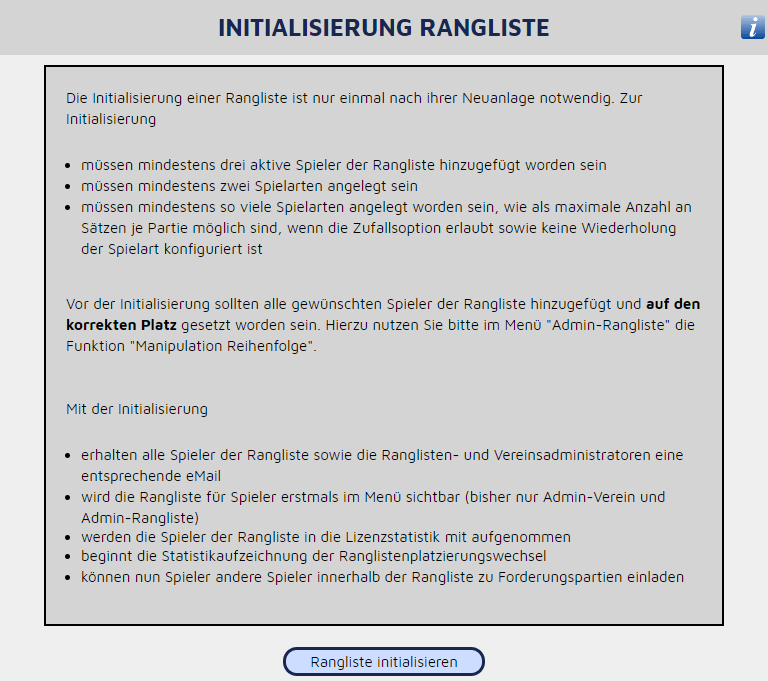
Dem Text auf der Seite haben wir an dieser Stelle nichts weiter hinzuzufügen. Die Initialisierung ist praktisch der Startschuss und die Freigabe zur Nutzung durch die zugeordneten Ranglistenspieler.
5.6 Verwaltung Forderungen
In der Regel erstellen die Spieler ihre Forderungen über die Pyramide selbst. Trotzdem haben wir die Möglichkeit geschaffen, dass auch der Admin-Rangliste eine beliebige Forderung erstellen kann, das Ergebnis eintragen oder die Forderung löschen kann.
5.6.1 Neuanlage
Wählen Sie für die Anlage einer neuen Forderung die Funktion "Anzeige Forderungen" aus dem Menü "Forderungen" aus. Im rosa Abschnitt werden für Administratoren spezielle Schaltflächen angeboten. Klicken Sie hier bitte auf die Schaltfläche "Neue Forderung erfassen".
Wählen Sie im ersten Schritt den Forderer aus aus klicken die Schaltfläche "Forderer auswählen" an:"

Wählen Sie im zweiten Schritt den Geforderten aus aus klicken die Schaltfläche "Geforderter auswählen" an:"

Im letzten Schritt ergänzen Sie die Forderung je nach Ranglistenkonfiguration um die Anzahl von Sätzen und Spielarten und können einen zusätzlichen Text erfassen:"

Mit einem Klick auf die Schaltfläche "Einladung abschicken" wird die Forderung gespeichert und die Spieler erhalten, falls mit eMail-Adresse angelegt eine entsprechende eMail.
5.6.2 Löschung
Wählen Sie für das Löschen einer offenen Forderung die Funktion "Anzeige Forderungen" aus dem Menü "Forderungen" aus. Im rosa Abschnitt werden für Administratoren spezielle Schaltflächen angeboten. Klicken Sie hier bitte auf die Schaltfläche "Admin-Modus einschalten".
Statt der Spalte InformMe wird nun die Spalte "Aktion" eingeblendet. Bei offenen Forderungen können Sie über das "Löschen-Icon" die Forderung löschen:

5.6.3 Erfassung Ergebnis
Wählen Sie für die Erfassung einer offenen Forderung die Funktion "Anzeige Forderungen" aus dem Menü "Forderungen" aus. Im rosa Abschnitt werden für Administratoren spezielle Schaltflächen angeboten. Klicken Sie hier bitte auf die Schaltfläche "Admin-Modus einschalten".
Statt der Spalte InformMe wird nun die Spalte "Aktion" eingeblendet. Bei offenen Forderungen können Sie über das "Edit-Icon" das Ergebnis erfassen:

In der Erfassungsmaske können Sie je nach Ranglistenkonfiguration die Spielarten und die Sätze eingeben. Die Speicherung des Ergebnisses erfolgt mit der Schaltfläche "Ergbnis speichern:"

5.7 Verwaltung Ergebnisse
Der Admin-Rangliste hat die Möglichkeit, eingegebene Ergebnisse von Spielern zu ändern, wenn das Ergebnis zum Beispiel falsch erfasst wurde. Darüber hinaus kann er alle Forderungen exportieren (CSV und XML).
5.7.1 Änderung
Wählen Sie für die Änderung einer bereits erfassten Forderung die Funktion "Anzeige Forderungen" aus dem Menü "Forderungen" aus. Im rosa Abschnitt werden für Administratoren spezielle Schaltflächen angeboten. Klicken Sie hier bitte auf die Schaltfläche "Admin-Modus einschalten".
Statt der Spalte InformMe wird nun die Spalte "Aktion" eingeblendet. Über das "Edit-Icon" können Sie nun das Ergebnis ändern:

In der Erfassungsmaske können Sie je nach Ranglistenkonfiguration die Spielarten und die Spiele und Sätze ändern. Die Speicherung des Ergebnisses erfolgt mit der Schaltfläche "Ergbnis speichern:"

ANMERKUNG
Es wird nur das Ergebnis geändert! Sollte sich durch Ihre Änderungen die Reihenfolge in der Rangliste oder die Verlierer- und Siegersperren ändern, müssen Sie das manuell über die Funktion "Ranglistenspieler" aus dem Menü "Admin-Rangliste" ändern
5.7.2 Export
Wählen Sie für den Export aller erfassten Forderungen die Funktion "Anzeige Forderungen" aus dem Menü "Forderungen" aus. Im rosa Abschnitt werden für Administratoren spezielle Schaltflächen angeboten. Klicken Sie hier bitte auf die Schaltfläche "Export Partien".
Im ersten Schritt erhalten Sie ein Anzeige, wie viele Partien exportiert werden (Im Beipsiel 409). Mit der Schaltfläche "Partien exportieren" wird der Export gestartet:

Im zweiten Schritt können Sie nun die erstellten Dateien im CSV-Format oder XML-Format mittels Klick auf die entsprechende Schaltfläche herunterladen:

5.8 Ranglisten-Logbuch
(Aufruf: Menü Admin-Rangliste / Funktion Ranglisten-Logbuch)
Auf dieser Seite kann sich der Admin-Rangliste die chronologisch mitprotokollierten Aktivitäten der Administratoren und Spieler in seiner Rangliste anzeigen lassen.

6 Admin-Rangliste (ELO)
6.1 Rolle Admin-Rangliste
Der Admin-Rangliste hat in unserer Web-Anwendung folgende Aufgaben/Rechte:
- Konfiguration seiner Ranglisten
- Zuordnung (Entfernung) von Spielern zu (von) der Rangliste, Verwaltung von Spielarten, ELO-Ligen, Erfassung und Korrektur von Partieergebnissen
Nachfolgend werden alle Funktionen aufgeführt und detailliert beschrieben.
6.2 Verwaltung Rangliste
Die Hauptaufgabe des Admin-Rangliste ist es natürlich, die Konfiguration der Rangliste vorzunehmen und den Wünschen der Spieler anzupassen. Die Anlage der jeweiligen Rangliste erfolgt ja durch den Admin-Verein.
6.2.1 Konfiguration
(Aufruf: Menü Admin-Rangliste / Funktion Konfiguration Rangliste)
Je nach Einstellung einzelner Konfigurationsparameter können bei aktiviertem Java-Script einige Felder ausgeblendet sein. In der nachfolgenden Abbildung sind alle möglichen Felder abgebildet. Thematisch zusammengehörige Einstellungen sind in Abschnitten zusammengefasst. Diese sind jeweils eingerahmt und tragen das Thema im Titel, also z.B. "Name und Anzeige" oder "Status und Berechtigungen".

Bei ELO-Ranglisten gibt es 6 Abschnitte:
- Name und Version
- iFrame Steuerung
- Status und Berechtigungen
- ELO
- Bonus-Malus Sytem
- Spielerform
zusammengefasst.
Abschnitt Name und Version
Feld: Ranglistenname
Spieler eines Vereines können an mehreren Ranglisten teilnehmen.
Aus diesem Grund sollte der Ranglistenname (max. 50 Zeichen) sprechend für den Spieler sein. So könnte z.B. die Nennung der SportAbteilung (bei einem Verein) und der Altersklasse oder Geschlecht eine gute Idee sein.
Ist geplant, für jede Saison mit einer neuen Rangliste zu starten, macht vielleicht auch die Angabe einer Jahreszahl Sinn.
BEISPIELE
- Pool-Billard Aktive Männer
- 2012 Badminton Jugend-B
- Tennis Senioren Ü55
- 2013/14 Squash Damen U18
Feld: Ranglisten-Version
Wir bieten unsere Ranglisten in zwei verschiedenen Lizenzvarianten an: FREE und PREMIUM.
Sollten Sie bereits ein zahlender Kunde sein oder noch in der kostenlosen Probephase sein, so können Sie hier die Version der Rangliste wählen.
Die funktionalen Unterschiede finden Sie auf unserer Startseite unter dem Menü „Versionen“.
Abschnitt iFrame Steuerung
Feld: iFrameKennung
Die Anzeige der Rangliste kann per iFrame in beliebige Webseiten eingebettet werden ( z.B. Vereins-Homepage ).
Die genaue Syntax, Größenempfehlungen und ein komplettes Codebeispiel finden Sie im Abschnitt Integration in Vereins-Webseite im Kapitel "Über online-rangliste.de".
Feld: RGB Hintergrund-Farbe
Bei einer iFrame-Einblendung kann der Hintergrund unserer Seite an Ihren Hintergrund angepasst werden, so dass der Übergang fließend ist.
Tragen Sie hier die gewünschte Farbe als dezimale RGB-Werte (Rot, Grün, Blau) ein. Die Zahlenwerte von jeweils 0-255 trennen Sie bitte mit einem Komma. Beispiel für ein Hellgrün: 0,255,0.
Feld: Anzahl Zeilen Ergebnisse
Sie könne per iFrame auch die Seite der Ergebnisse in die Vereinsseiten integrieren. Hier kann die Anzahl der anzuzeigenden Zeilen festgelegt werden.
Ist der Wert = 0, dann kann der Anwender die Anzahl frei auswählen!
Mit einer Festlegung gelingt es, einen vertikalen Scrollbalken zu verhindern, wenn das, das iFrame umgebende, DIV hoch genug gewählt wird.
Abschnitt Status und Berechtigungen
Feld: Ranglisten-Status
Nach der Anlage hat eine Rangliste den Status „Aktiv“. In einer "aktiven" Rangliste können alle verfügbaren Funktionen der jeweiligen Lizenzvariante ausgeführt werden.
In einer "deaktivierten" Rangliste können keine neuen Partie-Ergebnisse mehr erfasst werden.
Eine Deaktivierung macht für einen Verein also dann Sinn, wenn z.B. die Sportart und somit die Rangliste im Verein nicht mehr angeboten werden soll.
Feld: Admin-Rangliste und max. 2 Vertreter
Der Admin-Rangliste stehen wie seinen gleichberechtigten Stellvertretern 1 und 2 zusätzliche Funktionen zur Verwaltung der Rangliste zur Verfügung.
HINWEIS
Der Admin-Verein und seine Stellvertreter sind grundsätzlich auch gleichzeitig immer Admin-Rangliste für jede Rangliste des Vereins. Sie müssen hier nicht mehr angegeben werden!
In Vereinen mit vielen Sportarten ist es aber sicher sinnvoll, die jeweiligen Rangliste durch Personen innerhalb der Fachabteilung pflegen zu lassen.
Abschnitt ELO
Feld: Minimum Best Of Spiele
Vorgabe für das minimale Best Of Spiele, um einen Satz zu gewinnen.
Hintergrund: Wir im Billardverein haben im Rahmen unserer Ranglistenrichtlinie festgelegt, dass jeder Satz mindestens als "Best of 7 Spiele" gespielt werden muss. Der Sieger des Satzes hat also mindestens 4 Spiele gewonnen.
Ist die Nutzung der Spielarten aktiviert, kann die Vorgabe der minimalen Best Of Spiele je Spielart über die Funktion „Verwaltung Spielarten“ im Menü „Admin-Rangliste“ erfolgen. Der Wert bei den Spielarten hat Vorrang vor dem Wert in der Ranglistenkonfiguration.
Feld: Modus: 2 Gewinnsätze
ANMERKUNG
Dieses Feature steht für Ranglisten erst ab der Version -PREMIUM- zur Verfügung!
Wird der Modus "2 Gewinnsätze" aktiviert, werden die Ergebnisse der Partie mit den Punkten/Spielen je Satz erfasst und ein Spieler muss zwingend 2 Sätze gewonnen haben. Gezählt werden also nicht die eingegeben Punkte/Spiele je Satz (z.B. 21:12 7:21), sondern die Gewinnsätze, also nur die vier möglichen Kombinationen 2:0, 2:1, 1:2 oder 0:2.
Es kann weder eine Partie mit nur einem Gewinnsatz noch ein Unentschieden erfasst werden. Wir bitte diesen Modus nur zu nutzen, wenn Sie diese Einschränkungen / Vorgaben explizit wünschen..
Feld: Nutzung von Spielarten
ANMERKUNG
Dieses Feature steht für Ranglisten erst ab der Version -PREMIUM- zur Verfügung!
In manchen Sportarten gibt es mehrere "Spielarten", für die einzeln keine eigene Rangliste angeboten werden soll.
Beim Pool-Billard gibt es z.B. vier Spielarten: 8-Ball, 9-Ball, 10-Ball und 14.1 endlos.
Bei der Nutzung von Spielarten steht mit dem Menü "Verwaltung - Spielarten" eine weitere Funktion im Menü "Admin-Rangliste" für die Verwaltung von Spielarten zur Verfügung.
Feld: Start ELO
Angabe der ELO-Zahl, mit der neue Spieler in die Rangliste aufgenommen werden.
Eingabebereich: 1-9999 Punkte / Der Default-Wert ist "1500".
Feld: ELO Anzeige ab Spiele
Angabe der Anzahl an Spielen, ab der der Spieler in der ELO-Rangliste angezeigt wird!.
Eingabebereich: 0-99 Spiele / Der Default-Wert ist "0".
Feld: Ausblenden Inaktivität
Angabe der maximalen Anzahl an Tagen, die das letzte Ergebnis her sein darf, um in der Rangliste mit ELO-Zahl angezeigt zu werden!
Liegt das letzte Ergebnis mehr als die angegebenen Tage zurück, so wird der Spieler am Ende der Rangliste ohne ELO-Zahl aufgeführt.
Sobald ein neues Ergebnis für den Spieler erfasst wird, welches vom Spieldatum wieder innerhalb der x Tage liegt, wird er wieder normal in der Rangliste aufgeführt.
Eingabebereich: 0-999 Tage. Der Default-Wert ist "0", welches einer Deaktivierung der Funktion entspricht.
Feld: Max. ELO-Differenz
Bei der Berechnung neuer ELO-Zahlen wird bei stark unterschiedlichen Gegner die Differenz nur bis zur Max. ELO-Differenz gewertet. Gemäß Wikipedia liegt diese bei 400 Punkte.
Eingabebereich: 1-9999 Punkte / Der Default-Wert ist "400".
Feld: ELO-Divisor
Konfiguration des in der ELO-Formel enthaltenen Divisors, der in der Regel mit der Max. ELO-Differenz identisch ist. Über den Divisor kann geregelt werden, wie die Kurve der Erwartungswerte aussieht.
Eingabebereich: 1-999 / Der Default-Wert ist "400".
ANMERKUNG
In der Regel werden sowohl die Max. ELO-Differenz als auch der ELO-Divisor nicht verändert. Für Profis zeigen wir aber gerne, wie sich die Erwartungswerte bei unterschiedlichen Divisoren und ELO-Differenzen zweier Spieler unterscheiden.
Zusammenfassung: Je niedriger der Divisor, desto höher wird der Sieg des höher eingestuften Spielers erwartet, der damit eine geringere Chance bekommt, seine ELO-Zahl gegen "schlechtere" Spieler zu verbessern.
Feld: Koeffizienten-Start
Koeffizient für neue Spieler, der bis zur Erreichung der Anzahl an Spielen im Feld "K Start bis Anzahl Spiele" genutzt wird.
Eingabebereich: 1-99 / Der Default-Wert ist "30".
Feld: K-Start bis Anzahl Spiele
Angabe der Anzahl an Spielen, bis zu der der maximale Koeffizient (Koeffizient Start) genutzt wird.
Eingabebereich: 1-99 Spiele / Der Default-Wert ist "30".
Feld: Koeffizient-Normalspieler
Koeffizient, der nach Erreichung der „K-Start bis Anzahl Spiele“ bis zur Erreichung einer ELO-Zahl für Spitzenspieler (Feld „K-Spitzenspieler ab ELO“) genutzt wird.
Eingabebereich: 1-99 / Der Default-Wert ist "20".
Feld: Koeffizient-Spitzenspieler
Koeffizient, der bei Überschreitung der im Feld "K-Spitzenspieler ab ELO" angegebenen ELO genutzt wird.
Eingabebereich: 1-99 / Der Default-Wert ist "10".
Feld: K-Spitzenspieler ab ELO
Angabe der ELO Punkte, ab der der Koeffizient-Spitzenspieler genutzt wird.
Eingabebereich: 1-9999 ELO-Punkte / Der Default-Wert ist "2400".
Feld: ELO Gültigkeit (Monate)
Angabe der Monate, die eine ELO-Zahl nach Löschung aus der Rangliste noch gültig ist.
Wird ein Spieler für die Rangliste wieder reaktiviert, behält er seine ELO-Zahl, wenn die Monate noch nicht abgelaufen sind.
Eingabebereich: 1-99 / Der Default-Wert ist "18“.
Feld: Admin Autovalidierung
Ergebnisse, die von Spielern eingegeben werden, können vom Admin-Rangliste validiert werden. Nach einer Validierung ist keine Ergebnisänderung mehr möglich. Der Admin-Rangliste kann die Validierung jedoch bei Bedarf wieder aufheben!
Bei Eingabe von Ergebnissen über das Admin-Menü durch den Admin-Rangliste selbst, kann auf Wunsch das Ergebnis automatisch den Status validiert erhalten.
Ja: Das Ergebnis wird als validiert abgespeichert.
Nein: Das Ergebnis wird nicht automatisch validiert.
Der Default-Wert lautet "Nein".
Feld: Admin Mailverzicht
Bei Ergebnissen, die der Admin über das Menü Admin-Rangliste selbst erfasst, erhalten der oder die beteiligten Spieler eine eMail über die Eingabe des Ergebnisses.
Da dies je nach Spielhäufigkeit zu recht vielen eMails führen kann, gibt es die Möglichkeit auf die eMails bei Admin-Erfassungen zu verzichten.
Ja: Auf die eMails wird verzichtet.
Nein: Die Spieler erhalten weiterhin ein eMail über jedes erfasste Ergebnis mit Ihrer Beteiligung.
Der Default-Wert lautet "Nein".
Abschnitt Malus-Bonus System
ANMERKUNG
Dieses Feature steht für Ranglisten erst ab der Version -PREMIUM- zur Verfügung!
Auf Vereinswunsch bieten wir ab sofort ein Malus-Bonussystem an. Bei Aktivierung wird die Rangliste nicht mehr nach der ELO-Zahl sortiert, sondern nach Ranglistenpunkten.
Die Ranglistenpunkte je Spieler entsprechen der ELO-Zahl abzüglich eines Malus. Einen Malus (Punkteabschlag) erhält der Spieler, sollte er nicht die vorgegebene Anzahl an Mindestpartien innerhalb einer wählbaren Zeitspanne erreichen.
Spielt der Spieler in der gewählten Zeitspanne mehr Partien als gefordert, kann dieser optional einen evtl. vorhandenen Malus verringern.
HINWEIS
Je Kalendertag wird jeweils maximal nur eine Partie für das Malus-Bonus-System gezählt!
Feld: Malus-Zeitraum (Tage)
Innerhalb des Malus-Zeitraumes muss ein Spieler eine definierte Anzahl von Partien spielen. Wie viele, legen Sie im nächsten Feld "Vorgabe Partien (Anzahl)" fest.
Der Zeitraum wird in Tagen (1-999) angegeben.
Der Default-Wert ist "30".
Feld: Vorgabe Partien (Anzahl)
Hier geben Sie die Anzahl an gespielten Partien an, die ein Spieler innnerhalb des Malus-Zeitraumes spielen muss, um keinen Malus (Abzug Ranglistenpunkte) zu erhalten.
Der Default-Wert ist "1".
Feld: Höhe Malus
Eingabe der Höhe des Malus. Der Malus wird von der ELO-Zahl abgezogen und ergibt die Ranglistepunktzahl, nach der die Rangliste angezeigt wird.
Der Default-Wert ist "30".
Feld: Malus Limit (Gesamt)
Eingabe der maximalen Höhe des Malus, den ein Spieler sammeln kann.
Der Default-Wert ist "300".
Feld: Malus Verfall Zeiträume
Hier können Sie die Anzahl der Zeitraumintervalle angeben, nach denen ein Malus wieder verfällt.
Beispiel:
Ein Spieler spielt ein Jahr (12 Zeiträume mit jeweils 30 Tage) keine Partie und baut seinen Malus somit bis auf 360 (12 * 30 Malus) aus.
Als "Malus Verfall Zeiträume" sind 12 eingetragen. Der Malus im ersten Zeitraum verfällt also im 13. Zeitraum.
Spielt der Spieler das darauffolgende Jahr also immer genau die vorgegebene Anzahl, würde durch den Verfall sein Malus jeden Monat wieder sinken und am Ende vollständig abgebaut sein.
Diese Verfallsregel sorgt also dafür, dass ein Spieler die Historien-Malus nicht ewig mitschleppen muss und alleine mit der Absolvierung der vorgegebenen Spiele den Malus wieder abbauen kann.
Eingabebereich: Ohne Verfall oder 2-99.
Der Default-Wert ist "12".
Feld: Höhe Bonus
Hier geben Sie die Höhe des Bonus an. Der Bonus wird von einem evtl. vorhandenen Gesamt-Malus abgezogen. Es zählt jede Partie, die der Spieler mehr als die geforderte Anzahl an Partien im Malus-Zeitraum absolviert.
Der Default-Wert ist "15".
Feld: Maximal Bonus (Zeitraum)
Hier geben Sie die Höhe des maximalen Bonus an, den sich ein Spieler in einem Malus-Zeitraum maximal zur Verringerung des Malus durch zusätzliche Partien verdienen kann.
Der Default-Wert ist "45".
Feld: Anzeige Malus/ELO
Hier können Sie konfigurieren, ob dem Spieler in der Rangliste neben der Ranglistenpunktzahl auch der aktuelle Malus-Gesamtwert und die ELO-Zahl angezeigt werden soll.
Der Default-Wert ist "JA".
Abschnitt Spieler-Form
ANMERKUNG
Dieses Feature steht für Ranglisten erst ab der Version -PREMIUM- zur Verfügung!
In der Rangliste wird die Differenz des aktuellen ELO-Wertes gegenüber dem Durchschnitt der bei den letzten maximal 10 Partien erreichten ELO-Werten als Form des Spielers angezeigt.
Es gibt insgesamt 5 Formzeichen:

Die in der Legende dargestellten Werte entsprechenden den Eingaben in den nachfolgenden Feldern.
Feld: ++: ab x höher
Die Form "Sehr gut" wird mit zwei grünen Pluszeichen angezeigt.
Der Default-Wert ist "30".
Feld: +: ab x Punkte höher
Die Form "Gut" wird mit einem grünen Pluszeichen angezeigt.
Der Default-Wert ist "10".
Feld: -: ab x Punkte niedriger
Die Form "Schlecht" wird mit einem roten Minuszeichen angezeigt.
Der Default-Wert ist "10".
Feld: --: ab x Punkte niedriger
Die Form "Sehr schlecht" wird mit zwei roten Minuszeichen angezeigt.
Der Default-Wert ist "30".
Liegt die Differenz zwischen Gut und Schlecht, wird das Zeichen O dargestellt, welches neutral darstellen soll.
6.3 Verwaltung Ranglistenspieler
(Aufruf: Menü Admin-Rangliste / Funktion Ranglistenspieler)
Die vom Admin-Verein angelegten Spieler müssen einer Rangliste zugeordnet werden. In der Regel sind Tischtennisspieler im Verein nicht gleichzeitig auch in der Kegelabteilung und bei der Sportgruppe Volleyball aktiv. Jede der Abteilungen kann eine eigene Rangliste führen und natürlich kann ein Spieler trotzdem in mehreren Ranglisten mitspielen :-).

Auf dieser Seite können Sie:
- Spieler von der Rangliste löschen
- Spezifische Daten nach der Erstanlage ändern
- Spieler für das Hinzufügen markieren
- Markierte Spieler der Rangliste hinzufügen
HINWEIS
Die Information "Individueller Malus Limit" im obigen Beispiel wird nur angezeigt, wenn das Malus-Bonus ind er Ranglistenkonfiguration aktiviert wurde!
6.3.1 Löschung
(Aufruf: Menü Admin-Rangliste / Funktion Ranglistenspieler)
Sie können einen Spieler von der Rangliste löschen, in dem Sie auf das Löschsymbol (weisses x auf rotem Grund) vor dem angezeigten Spieler klicken. Er erfolgt keine zusätzliche Sicherheitsabfrage!

6.3.2 Änderung
(Aufruf: Menü Admin-Rangliste / Funktion Ranglistenspieler)
Nach dem Hinzufügen zu einer ELO-Rangliste und vor der ersten Partieerfassung kann sowohl die Standard-ELO-Zahl als auch die Anzahl der Wertungspartien für den Spieler verändert werden. Klicken Sie hierfür auf das Änderungssymbol (Stift auf Papier) rechts neben dem Spieler.

Mit Klick öffnet sich die Seite "Korrektur Ranglistenspieler".

Feld: ELO-Zahl (Start)
Die ELO-Zahl des Spielers, welche beim Hinzufügen mit dem Standardwert aus der Ranglistenkonfiguration gefüllt wurde.
Feld: Wertungspartien (Start)
Anzahl der gewerteten bisher vor der Ranglistennutzung gespielten Partien!
Die Änderung werden mit einem Klick auf die Schaltfläche "Änderungen speichern" abgespeichert.
HINWEIS
Die Änderungen der Daten wird aus einem einzigen Grund angeboten, nämlich um Vereinen die bereits Listen führen die Übernahme der erreichten ELO-Zahl und Anzahl Wertungspartien zu ermöglichen!
TIPP
Wir bieten inzwischen auch eine Importfunktion an, mit der sogar die Partien, falls elektronisch verfügbar, übernommen werden können!
Feld: Individueller Malus Limit
ANMERKUNG
Dieses Feature steht für Ranglisten erst ab der Version -PREMIUM- zur Verfügung!
Sie können hier bei aktiverter Malus-Bonus Regelung den maximalen Malus für einen Spieler individuell festlegen. Der Standardwert ist "Kein individuelles Limit", das heißt, das in der Ranglistenkonfiguration im Feld "Malus Limit (Gesamt)" angegebene Limit gilt für den Spieler.
Mit einer 0 als Vorgabe, wird das Malus-Bonus-System für den Spieler praktisch nicht mehr aktiv.
Vielleicht gibt es Spieler in der Rangliste, die wochentags als Student in einer fernen Stadt leben und somit unter der Woche keine Ranglistenpartien bestreiten können!
Eingabebereich: "Kein individuelles Limit" oder 0-999.
Feld: Malus Start-Datum
ANMERKUNG
Dieses Feature steht für Ranglisten erst ab der Version -PREMIUM- zur Verfügung!
Sie können hier bei aktivierter Malus-Bonus Regelung den individuellen Startzeitpunkt wählen, ab dem die Regelung für den Spieler gelten soll.
Der eigentliche Start beginnt immer mit der ersten Partie. Entweder nach Aufnahme in die Rangliste oder falls hier ein Datum angegeben ist, mit dem ersten Spiel nach dem hier eingetragenen Datum.
Standardeinstellung ist der 01.01.2015.
6.3.3 Markierung und Hinzufügen
(Aufruf: Menü Admin-Rangliste / Funktion Ranglistenspieler)
Alle aktiven Spieler des Vereines, die noch nicht Spieler der Rangliste sind, stehen zur Aufnahme in die Rangliste zur Auswahl. Alle Spieler die noch hinzugefügt werden sollen, sind entsprechend zu markieren.

- Einzelne Spieler können mittels Klick auf das Kästchen links vor dem Spieler markiert werden
- Alle Spieler können Sie mit der Schaltfläche "Alle Spieler markieren" markieren und mit der Schaltfläche "Alle Markierungen aufheben" heben Sie die Markierungen wieder auf.
Mit Klick auf die Schaltfläche "Markierte Spieler hinzufügen" werden die markierten Spieler ..., na Sie wissen schon :-).
6.4 Verwaltung ELO-Ligen
ANMERKUNG
Dieses Feature steht für Ranglisten erst ab der Version -PREMIUM- zur Verfügung!
(Aufruf: Menü Admin-Rangliste / Funktion ELO-Ligen)
Bei ELO-Ranglisten unterscheiden wir ja zwischen drei Partietypen (Details siehe "Erfassung Partieergebnisse" im Kapitel Spieler). Ligapartien sind dabei Partien gegen einen Gegner, der einer Liga zugeordnet werden kann.
Welche Ligen zur Auswahl stehen und welche ELO-Zahl der jeweiligen Liga zugeordnet ist, verwaltet der Admin-Rangliste auf der Seite "Verwaltung ELO-Ligen". Es können Ligen erfasst, korrigiert und gelöscht werden.
HINWEIS
Die hier erfassten Werte werden bei der Partieerfassung übernommen und in der Partie abgespeichert. Eine nachträgliche Änderung des Namens oder des ELO-Wertes einer Liga hat somit nur Einfluss auf zukünftig eingegebene Partien, ändert
aber keine bereits erfassten Partien!

Auf dieser Seite können Sie:
- Neue ELO-Ligen hinzufügen
- ELO-Ligen löschen
- Namen und ELO-Zahl ändern
6.4.1 Neuanlage
(Aufruf: Menü Admin-Rangliste / Funktion ELO-Ligen)
Zur Anlage einer neuen ELO-Liga füllen Sie bitte die zwei Felder im Abschnitt "ELO-Liga hinzufügen" aus und klicken auf die Schaltfläche "Eintrag hinzufügen".

Feld: Liganame
Name einer neuen ELO-Liga (Max. 25 Zeichen), die der Spieler bei einer Ergebniserfassung eine Ligapartie auswählen kann.
Feld: ELO-Zahl
Die zugehörige ELO-Zahl der neuen Liga.
6.4.2 Löschung
(Aufruf: Menü Admin-Rangliste / Funktion ELO-Ligen)
Sie können eine bereits angelegte ELO-Liga löschen, in dem Sie auf das Löschsymbol (weisses x auf rotem Grund) vor der angezeigten ELO-Liga klicken. Er erfolgt keine zusätzliche Sicherheitsabfrage!

6.4.3 Änderung
(Aufruf: Menü Admin-Rangliste / Funktion ELO-Ligen)
Die Namen und ELO-Zahlen der bereits angelegten ELO-Ligen sind jeweils in einem eigenen Eingabefeld dargestellt. Sie können somit Änderungen in einem oder auch mehreren Feldern gleichzeitig durchführen. Die Änderungen werden erst mit Klick auf die Schaltfläche "Änderungen speichern" gespeichert.
6.5 Verwaltung Spielarten
ANMERKUNG
Dieses Feature steht für Ranglisten erst ab der Version -PREMIUM- zur Verfügung!
(Aufruf: Menü Admin-Rangliste / Funktion Spielarten)
In manchen Sportarten gibt es mehrere "Spielarten", für die einzeln keine eigene Rangliste angeboten werden sollen. Beim Pool-Billard gibt es z.B. vier Spielarten: 8-Ball, 9-Ball, 10-Ball und 14.1 endlos.
Bei Sportschützen wäre dies z.B anwendbar auf: Liegend 20 Meter, Stehend 20 Meter, Liegend 50 Meter, Stehend 50 Meter.

Auf dieser Seite können Sie:
- Neue Spielarten hinzufügen
- Spielarten löschen
- Namen und Best Of ändern
6.5.1 Neuanlage
(Aufruf: Menü Admin-Rangliste / Funktion Spielarten)
Zur Anlage einer neuen Spielart füllen Sie bitte die zwei Felder im Abschnitt "Spielart hinzufügen" aus und klicken auf die Schaltfläche "Eintrag hinzufügen".

Feld: Name der Spielart
Name einer neuen Spielart ELO-Liga (Max. 30 Zeichen), die der Spieler bei der Partieerfassung auswählen muss.
Feld: Minimum Best Of Spiele
Hier können Sie festlegen, auf welche Best Of Spiele ein Satz mindestens gespielt werden muss.
Anmerkung
Der Wert Minimum Best Of Spiele der Spielart hat höheren Rang als die Minimum Best of Angabe in der Ranglistenkonfiguration.
6.5.2 Löschung
(Aufruf: Menü Admin-Rangliste / Funktion Spielarten)
Sie können eine bereits angelegte Spielart löschen, in dem Sie auf das Löschsymbol (weisses x auf rotem Grund) vor der angezeigten Spielart klicken. Er erfolgt keine zusätzliche Sicherheitsabfrage!

6.5.3 Änderung
(Aufruf: Menü Admin-Rangliste / Funktion Spielarten)
Die Namen und Best Of Zahlen der bereits angelegten Spielarten sind jeweils in einem eigenen Eingabefeld dargestellt. Sie können somit Änderungen in einem oder auch mehreren Feldern gleichzeitig durchführen. Die Änderungen werden erst mit Klick auf die Schaltfläche "Änderungen speichern" gespeichert.
6.6 Initialisierung Rangliste
(Aufruf: Menü Admin-Rangliste / Funktion Rangliste initialisieren)

Dem Text auf der Seite haben wir an dieser Stelle nichts weiter hinzuzufügen. Die Initialisierung ist praktisch der Startschuss und die Freigabe zur Nutzung durch die zugeordneten Ranglistenspieler.
6.7 Verwaltung Ergebnisse
Der Admin-Rangliste kann darüber hinaus Partie-Ergebnisse für Jedermann erfassen, bereits erfasste Partie-Ergebnisse korrigieren oder komplett löschen. Bei allen Aktionen des Admin-Rangliste erhalten die betroffenen Spieler der Partie eine entsprechende Information per eMail zugesandt, sofern eine eMail-Adressse für den jeweiligen Spieler angelegt ist.
Erfasste Ergebnisse können exportiert und neue Ergebnisse importiert werden.
6.7.1 Erfassung
(Aufruf: Menü Ergebnisse / Funktion Anzeige und Eingabe)
Die Erfassung von Ergebnissen durch den Admin unterscheidet sich grundsätzlich nicht von der Ergebniserfassung eines Spielers, außer, dass der/die Spieler frei ausgewählt werden können.
Die entsprechenden drei Schaltflächen werden im rosa Admin-Schalftflächenband zusätzlich eingeblendet:

Ein Administrator hat also die Wahl, ob er Ergebnisse über die Admin-Eingabe (rosa Band) oder als Spieler für sich erfassen möchte.
Die detaillierte Beschreibung der Erfassung finden Sie im Abschnitt Erfassung Partieergebnisse.
6.7.2 Änderung
(Aufruf: Menü Ergebnisse / Funktion Anzeige und Eingabe)
Für Administratoren werden auf der Seite unter der Spalte "Aktionen" verschiedene Icons angezeigt. Bei Klick auf das Edit-Icon, kann das Ergebnis der Partie geändert werden:

Sie können dann im nachfolgenden Formular das Ergebnis ändern und mittels Klick auf die Schaltfläche "Änderungen speichern":

6.7.3 Neukalkulation ELO-Zahlen
(Aufruf: Menü Ergebnisse / Funktion Anzeige und Eingabe)
Im rosa Admin-Schaltflächen-Band finden Sie die Schaltfläche "Neukalkulation". Mittels dieser Funktion werden alle ELO-Zahlen aller Spieler von Partie 1 an komplett neu berechnet. Diese Funktion wird dann benötigt, wenn Sie in der Ranglistenkonfiguration Parameter für die Berechnung ändern und diese Änderungen auf die Rangliste anwenden wollen..
Nach einem Klick auf die Schaltfläche öffnet sich nachfolgende Seite. Mit Klick auf die Schaltfläche "Neuberechnung durchführen" startet die Neukalkulation:

6.7.4 Löschung
(Aufruf: Menü Ergebnisse / Funktion Anzeige und Eingabe)
Für Administratoren werden auf der Seite unter der Spalte "Aktionen" verschiedene Icons angezeigt. Bei Klick auf das Löschen-Icon, wird die Partie gelöscht:

Die Partie verbleibt nach der Löschung weiterhin in der Liste, wird aber entsprechend gekennzeichnet:

6.7.5 Export
(Aufruf: Menü Ergebnisse / Funktion Anzeige und Eingabe)
Wählen Sie für den Export aller erfassten Partien die Funktion "Anzeige und Eingabe" aus dem Menü "Ergebnisse" aus. Im rosa Abschnitt werden für Administratoren spezielle Schaltflächen angeboten. Klicken Sie hier bitte auf die Schaltfläche "Export Partien".
Im ersten Schritt erhalten Sie ein Anzeige, wie viele Partien exportiert werden (Im Beispiel 2258). Mit der Schaltfläche "Partien exportieren" wird der Export gestartet:

Im zweiten Schritt können Sie nun die erstellten Dateien im CSV-Format oder XML-Format mittels Klick auf die entsprechende Schaltfläche herunterladen:

6.7.6 Import
(Aufruf: Menü Ergebnisse / Funktion Anzeige und Eingabe)
Für den Import müssen Sie eine XML-Datei zur Verfügung stellen. Die Beschreibung finden Sie im Seiten-Tooltip, wie nachfolgend:

Wählen Sie für den Import von Partien die Funktion "Anzeige und Eingabe" aus dem Menü "Ergebnisse" aus. Im rosa Abschnitt werden für Administratoren spezielle Schaltflächen angeboten. Klicken Sie hier bitte auf die Schaltfläche "Import Partien".
Im ersten Schritt legen Sie das Datum der Partien und den Import-Modus fest und wählen die XML-Datei aus. Mit der Schaltfläche "XML-Datei analysieren" wird der Import gestartet:

Im zweiten Schritt wird Ihnen die Analyse der Datei angezeigt. Sollten Fehler darin festgestellt worden sein, so können Sie nun abbrechen und z.B. vorher neue Spieler oder Spielarten anlegen. Sie können sich aber auch für einen Teilimport entscheiden. Die Fehlerhaften Zeilen werden dann allerdings nicht mit übernommen!:

Im letzten Schritt wird Ihnen die Anzahl der übernommen Partien angezeigt. Die Rangliste wurde noch einmal komplett neue berechnet:

6.8 Ranglisten-Logbuch
(Aufruf: Menü Admin-Rangliste / Funktion Ranglisten-Logbuch)
Auf dieser Seite kann sich der Admin-Rangliste die chronologisch mitprotokollierten Aktivitäten der Administratoren und Spieler in seiner Rangliste anzeigen lassen.

7 Admin-Verein
7.1 Rolle Admin-Verein
Der Admin-Verein hat in unserer Web-Anwendung folgende Aufgaben/Rechte:
- Anlegen, konfigurieren und löschen des Vereines
- Anlegen, ändern und löschen von Spielern
- Anlegen, verheiraten, scheiden und löschen von Ranglisten
- Lizenzverwaltung
Nachfolgend werden alle Funktionen aufgeführt und detailliert beschrieben.
7.2 Verwaltung Verein
Die Hauptaufgabe des Admin-Verein ist es natürlich, die Konfiguration des Vereines vorzunehmen und den Wünschen der Spieler anzupassen.
7.2.1 Konfiguration
(Aufruf: Menü Admin-Verein / Funktion Verein)
Je nach Einstellung einzelner Konfigurationsparameter können bei aktiviertem Java-Script einige Felder ausgeblendet sein. In der nachfolgenden Abbildung sind alle möglichen Felder abgebildet. Thematisch zusammengehörige Einstellungen sind in Abschnitten zusammengefasst. Diese sind jeweils eingerahmt und tragen das Thema im Titel, also z.B. "Nicht änderbar" oder "Spezialfunktion für Test".

Bei der Verwaltung des Vereines gibt es 5 Abschnitte und die Möglichkeit den Verein komplett zu löschen:
- Nicht änderbar
- Spezialfunktion für Test
- Stammdaten
- Urlaubsverwaltung Spieler
- Sonstiges
- Schaltfläche Verein löschen
Abschnitt Nicht änderbar
Die Pflege für die drei Felder in diesem Abschnitt übernimmt das Online-Rangliste.de Team.
Feld: Version
Anzeige der vom Verein maximal nutzbaren Version für Ranglisten. Die Pflege übernimmt das Online-Rangliste.de Team.
Feld: Ablaufdatum Version
Hier wird das Datum bei -PREMIUM- Lizenzen angezeigt, bis zu dem die Lizenz bezahlt wurden.
Feld: Vereins-Admin
Name der Person, die den Verein angelegt hat und die als Ansprechpartner bei Lizenzkäufen gegenüber dem Online-Rangliste.de Team agiert.
Abschnitt Spezialfunktion für Test
Feld: Einzeltest-Modus
Der Schalter "Einzeltest-Modus" regelt, ob alle eMails der Web-Anwendung an den Admin-Verein gesandt (umngeleitet) werden oder an die angelegten Spieler..
Zunächst gehen wir davon aus, dass eine einzelne Person unsere Web-Anwendung entdeckt hat und ein wenig herumspielen und testen möchte. Mit der Umleitung aller eMails auf diese Person, kann diese alle Funktionen ausprobieren und sich auch als anderer Spieler anmelden ohne mit Test-eMails reale Menschen zu nerven.
Bei Gefallen kann der Einzeltest-Modus beendet werden. Eine Reaktivierung des Einzeltest-Modus ist danach jedoch nicht mehr möglich..
Bei der Deaktivierung des Einzeltest-Modus erhält jeder angelegte Spieler eine Begrußungs-eMail zur Validierung der eMail-Adresse zugesandt, sofern eMail-Adressen erfasst wurden :-).
Abschnitt Stammdaten
Feld: Vereins-Name
Name des Vereins (max. 50 Zeichen), der auf jeder Seite der Rangliste angezeigt wird.
Feld: Vereins-Admin 2 & 3
Weitere Administratoren für den Verein. Die Vereins-Admin Nummer 2 und 3 haben alle Rechte des Hauptadministrators..
Der Vereins-Admin ist grundsätzlich auch immer Ranglisten-Admin aller Ranglisten des Vereins..
Feld: HomePage Verein
In der Pyramidenrangliste kann ein Vereinslogo eingeblendet werden. Bei Klick auf das Logo kann in einem neuen Fenster/Tab die HomePage des Vereins gestartet werden..
Sollten Sie diese Funktion nutzen wollen, senden Sie uns bitte per eMail ihr Logo (mindestens 400x400 Pixel) als PNG-Datei mit transparentem Hintergrund zu.
Abschnitt Urlaubsverwaltung Spieler
ANMERKUNG
Dieses Feature steht für Ranglisten erst ab der Version -PREMIUM- zur Verfügung!
Im Rahmen der Urlaubsverwaltung können Spieler ihre geplanten längeren Abwesenheiten (Urlaub) eintragen. Sie können dann in diesen Zeiträumen, inklusive eines von Ihnen konfigurierbaren Vorlaufes, nicht von anderen Spielern gefordert werden.
Feld: Max. Urlaubstage Jahr
Anzahl der Tage (inklusive SA, SO und Feiertage!), die ein Spieler maximal als Urlaub innerhalb eines Kalenderjahres eintragen kann. (Zulässige Werte sind 0 bis 99).
HINWEIS
Wird für den Wert Max. Urlaubstage Jahr eine 0 eingetragen, ist die Urlaubsverwaltung deaktiviert! Die Funktion „Verwaltung Urlaub“ wird in diesem Fall im Menü „Profil“ für die Spieler nicht angezeigt.
Feld: Vorlauftage Urlaub
Anzahl der Tage, die ein Spieler als Vorlauf vor seinem Urlaubsanfang bereits nicht mehr von anderen Spieler gefordert werden kann. (Zulässige Werte von 0-99 Tage).
Feld: Min. Urlaubstage
Anzahl der Tage, die ein Spieler mindestens als Urlaub eintragen muss. Für kürzere Abwesenheiten, wie z.B. ein Wochenende, wird kein Urlaub benötigt. (Zulässige Werte 1-99 Tage).
Feld: Urlauber darf fordern
Auswahlmöglichkeit, ob ein im Urlaub befindlicher Spieler andere Spieler fordern darf, oder nicht.
Abschnitt Sonstiges
Feld: Anzeige Spielerbilder
ANMERKUNG
Dieses Feature steht für Ranglisten erst ab der Version -PREMIUM- zur Verfügung!
Hier kann die Nutzung von Spielerbildern innerhalb von Forderungs-Ranglisten des Vereines ein- bzw. ausgeschalten werden.
Auswahl "Ja": Die Darstellung von Spielerbildern wird grundsätzlich ermöglicht. Der Spieler kann über die Funktion "Stammdaten" im Menü "Profil" ein Bild hochladen oder das hochgeladene Bild löschen.
Der Admin-Verein kann über die Funktion "Spieler" im Menü "Admin-Verein" für jeden Spieler selbst das Spielerbild verwalten. Hierzu einen Spieler auswählen und das Edit-Icon anklicken.
Das Hochladen und löschen eines Spielerbildes erfolgt für den Admin-Verein analog dem Vorgehen des Spielers.
Auswahl "Nein": Spielerbilder können nicht hochgeladen, gelöscht oder angezeigt werden. Der Abschnitt der Bilderverwaltung wird nicht angezeigt.
7.2.2 Löschung
(Aufruf: Menü Admin-Verein / Funktion Verein / Schaltfläche Verein löschen)
Mit der Löschung des Vereines werden alle erfassten Daten für den Verein, inklusive Spieler, Ranglisten, Statistiken und alle erfassten Partien gelöscht.

Mit einem Klick auf die Schaltfläche "!!! Verein löschen !!!" geht es unmittelbar los. Eine Löschung kann nicht rückgängig gemacht werden!.
7.3 Verwaltung Ranglisten
(Aufruf: Menü Admin-Verein / Funktion Ranglisten)

Auf dieser Seite kann der Admin-Verein Ranglisten anlegen (1), Ranglisten löschen (2), Ranglisten verheiraten (3) und eine vorhandene Ranglisten-Hochzeit wieder auflösen (4).
7.3.1 Neuanlage Forderungs-Rangliste
(Aufruf: Menü Admin-Verein / Funktion Ranglisten / Schaltfläche Neue Pyramiden-Rangliste)
Mit Klick auf die Schaltfläche "Neue Pyramiden-Rangliste" öffnet sich die Seite "Neuanlage Rangliste". Hier kann der Admin-Verein einen Namen vergeben und die vorgegebene Standard-Konfiguration ändern.
Die detaillierte Beschreibung der einzelnen Felder finden Sie im Abschnitt Verwaltung Rangliste - Konfiguration.

Mit einem Klick auf die Schaltfläche "Rangliste speichern" wird die Rangliste angelegt.
7.3.2 Neuanlage ELO-Rangliste
(Aufruf: Menü Admin-Verein / Funktion Ranglisten / Schaltfläche Neue ELO-Rangliste)
Mit Klick auf die Schaltfläche "Neue ELO-Rangliste" öffnet sich die Seite "Neuanlage ELO-Rangliste". Hier kann der Admin-Verein einen Namen vergeben und die vorgegebene Standard-Konfiguration ändern.
Die detaillierte Beschreibung der einzelnen Felder finden Sie im Abschnitt Verwaltung Rangliste - Konfiguration.

Mit einem Klick auf die Schaltfläche "Rangliste speichern" wird die Rangliste angelegt.
7.3.3 Ranglisten-Hochzeit
(Aufruf: Menü Admin-Verein / Funktion Ranglisten)
Hintergrund
Zwei knappe glückliche Siege in einer Forderungs-Rangliste kann einen Spieler um einige Plätze in der Rangliste nach oben versetzen. Die einhellige Meinung wird aber vermutlich sein, dass der aktuelle Ranglistenplatz nicht sein Leistungsvermögen wiederspiegelt.
Die Platzierung in einer ELO-Ranglisten orientiert sich im Gegensatz dazu ausschließlich am Leistungsvermögen, der ELO-Zahl. Diese wird, wie bekannt sein dürfte, nach jedem eingetragenen Partieergebnis neu berechnet, wobei sowohl das Leistungsvermögen des Gegenspielers als auch die Höhe eines Sieges oder einer Niederlage berücksichtigt werden.
Die ELO-Zahl ist in der Theorie vereinsübergreifend vergleichbar. Die Wahrscheinlichkeit, dass eine längere Partie zweier Spieler mit nahezu gleicher ELO-Zahl ( auch aus unterschiedlichen Vereinen ) ausgeglichen verlaufen würde, ist sehr hoch.
In unserer Web-Anwendung muss man sich bei der Ranglistenanlage jedoch für eine der beiden Ranglistenarten entscheiden. Einen tabellarischen Vergleich der Vor- und Nachteile von Forderungs-Ranglisten gegenüber ELO-Ranglisten finden Sie im Abschnitt Pro & Contra der Ranglisten-Typen.
Die Funktion "Ranglisten-Hochzeit" ermöglicht nun für Forderungs-Ranglisten die „automatische“ Führung einer parallelen ELO-Rangliste. So kann neben der vielleicht für den Verein besser geeigneten Form der Rangliste mit Forderungen auch parallel das sich verändernde Leistungsvermögen betrachtet werden.
Bei verheirateten Ranglisten werden Partieergebnisse der Forderungsrangliste automatisch auch als Ergebnis der ELO-Rangliste gespeichert. Beide Ranglisten sind jedoch ansonsten unabhängig. Es können also in der ELO-Rangliste weitere Partien erfasst werden, die nicht im Rahmen einer Forderung gespielt wurden.
Je mehr Partien gegen unterschiedliche Spieler in allen Leistungsstufen gespielt werden, umso realistischer drückt die ELO-Zahl das Leistungsvermögen des Spielers aus.
Für eine Ranglisten-Hochzeit benötigt man zunächst eine initialisierte, noch nicht verheiratete Forderungs-Rangliste. Die Hochzeit kann dann mit einer im Rahmen der Hochzeit automatisch erstellten ELO-Rangliste oder mit einer bereits angelegten und initialisierten ELO-Rangliste erfolgen.
Einrichtung
Auf der Seite werden alle von Ihnen bereits angelegten Ranglisten aufgelistet. Mit unseren Testdaten sieht das z.B. so aus:

Im Beispiel finden Sie sieben angelegte Ranglisten, von denen drei mit einem Herz-Icon am rechten Rand dargestellt werden, also verheiratet werden können.
HINWEIS
Sollte Ihre Forderungs-Rangliste nicht zur Heirat angeboten werden, liegt dies evtl. daran, dass Sie diese Rangliste noch nicht initialisiert haben!
Die Rangliste "Badminton Damen" ist zwar eine Forderungs-Rangliste, aber in der Doppel-Ausführung. Diese können leider zur Zeit noch nicht verheiratet werden.
Mit Klick auf eines der Herzen starten Sie die Hochzeit und es wird eine neue Seite angezeigt, auf der Sie entscheiden könnn, ob die Hochzeit mit einer bereits angelegten ELO-Rangliste durchgeführt werden soll oder Sie eine neue ELO-Rangliste anlegen wollen
Hochzeit mit bestehender ELO-Rangliste
In der oberen Hälfte der Seite können Sie die Hochzeit mit einer bestehenden ELO-Rangliste durchführen.
Sie haben hier die Möglichkeit, im Drop-Down-Feld die gewünschte bereits angelegte und initialisierte ELO-Rangliste auszuwählen.
Sie haben grundsätzlich die Wahlmöglichkeit, ob auch alle bereits in der Forderungs-Rangliste gespeicherten Partieergebnisse mit übernommen werden sollen.
Im Einzelnen erfolgen nach Klick auf die Schaltfläche "Hochzeit einrichten" folgende Schritte:
- Ergänzung der Spielarten in der ELO-Rangliste, sollten nicht alle Spielarten der Forderungs-Rangliste angelegt sein. Dies gilt auch für angelegte aber bereits wieder gelöschte Spielarten!
- Ergänzung der Ranglistenspieler in der ELO-Rangliste, sollten nicht alle Spieler der Forderungsrangliste aufgenommen worden sein. Dies gilt auch für irgendwann zugeordnete aber bereits wieder entfernte Spieler!
- Je nach Auswahl Übernahme aller Partien oder nicht
- Interne Kopplung der Ranglisten und Partien. Übernommene Partien können in der ELO-Rangliste nicht verändert oder gelöscht werden, solange die Hochzeit nicht aufgelöst wurde
Hochzeit mit neuer ELO-Rangliste
In der unteren Hälfte der Seite können Sie die Hochzeit mit einer neuen ELO-Rangliste durchführen, welche automatisch erstellt wird.
haben auch hier die Wahlmöglichkeit, ob alle bereits in der Forderungs-Rangliste gespeicherten Partieergebnisse mit in die neue Rangliste übernommen werden sollen.
Im Einzelnen erfolgen nach Klick auf die Schaltfläche „Hochzeit einrichten“ folgende Schritte:
- Erstellung der ELO-Rangliste
- Kopieren der Spielarten aus der Forderungs-Rangliste. Dies gilt auch für angelegte aber bereits wieder gelöschte Spielarten!
- Kopieren der Ranglistenspieler aus der Forderungsrangliste. Dies gilt auch für irgendwann zugeordnete aber bereits wieder entfernte Spieler!
- Je nach Auswahl Übernahme aller Partien oder nicht
- Interne Kopplung der Ranglisten und Partien. Übernommene Partien können in der ELO-Rangliste nicht verändert oder gelöscht werden, solange die Hochzeit nicht aufgelöst wurde.
7.3.4 Auflösung Ranglisten-Hochzeit
(Aufruf: Menü Admin-Verein / Funktion Ranglisten)
Wie im wahren Leben, bieten wir für verheiratete Ranglisten natürlich auch eine Scheidungs-Funktion an.
Auf der Seite werden alle von Ihnen bereits angelegten Ranglisten aufgelistet. Nachfolgende Ansicht zeigt eine Ranglistenhochzeit ( Rangliste Nummer 2 und 4 ), welche durch die Ringsymbole kenntlich gemacht sind.
Die Nummer in Klammern ist eine fortlaufende Nummer, die bei mehreren verheirateten Ranglisten anzeigt, welche Rangliste mit welcher verheiratet ist!.
Mit Klick auf eines der zerbrochenen Herzen erhalten Sie auf der nächsten Seite noch einmal die Gelegenheit, sich die Sache gründlich zu überlegen ( Wir verzichten aber zu Ihrem Vorteil auf den Nachweis eines Trennungsjahres :-).
Im Einzelnen erfolgen nach Klick auf die Schaltfläche "Hochzeit auflösen" folgende Schritte:
- Interne Kopplung der Ranglisen und Partien wird getrennt
- Ergebnisse der Forderungs-Rangliste werden nicht mehr in die ELO-Rangliste übernommen
Beide Ranglisten sind danach absolut eigenständig. Ein späteres Löschen der Forderungs-Rangliste hat keinen Einfluss auf die Funktionsfähigkeit der ELO-Rangliste.
Für einen einfachen Wechsel von Forderungs-Rangliste zu ELO-Rangliste ist der Weg über die Hochzeit mit Partieübernahme und der anschließenden Auflösung der Hochzeit und Löschung der Forderungs-Rangliste der richtige Weg.
7.3.5 Löschung Rangliste
(Aufruf: Menü Admin-Verein / Funktion Ranglisten)

Nach dem Klick auf das Löschsymbol wird die Seite "Löschung Rangliste" angezeigt:

Mit einem Klick auf die Schaltfläche "... löschen", wobei ... für den Namen der zu löschenden Rangliste steht, werden alle Daten die in Verbindung mit der Rangliste eingegeben wurden gelöscht..
7.4 Verwaltung Spieler
(Aufruf: Menü Admin-Verein / Funktion Spieler)
Was wären Ranglisten ohne Teilnehmer. Diese heissen bei uns Spieler und werden auf der Seite "Verwaltung Spieler" verwaltet. Wählen Sie dazu im Menü "Admin-Verein" die Funktion "Spieler".

Auf dieser Seite können Sie:
- Neue Spieler für den Verein anlegen
- Die Urlaubseintragungen der Spieler anzeigen
- Die Spieleraktivität verfolgen
- Spielerdaten ändern
7.4.1 Neuanlage
(Aufruf: Menü Admin-Verein / Funktion Spieler / Schaltfläche Neuanlage Spieler)
Mit einem Klick auf die Schaltfläche "Neuanlage Spieler" kommen Sie auf die gleichnamige Seite.

Feld: Vorname
Vorname des Spielers (Maximal 30 Zeichen). Würde Ihnen mehr zur Beschreibung einfallen?
Feld: Nachname
Der Nachname des Spielers (Maximal 30 Zeichen).
Feld: eMail-Adresse
Die eMail-Adresse des Spielers (Maximal 50 Zeichen).
Wir sind der Meinung, dass für eine sinnvolle Nutzung unserer Web-Anwendung die Angabe einer eMail-Adresse für jeden Spieler, zumindest für Forderungs-Ranglisten, zwingend erforderlich ist.
Die komplette Kommunikation findet über eMails statt. Dies beinhaltet u.a. Hinweise auf neue Forderungen, Eingabe von Ergebnissen, Änderung von Ergebnissen, Meldung von baldigen Löschungen von Forderungen, ...
Auf Wunsch einiger Vereine können Spieler jedoch auch ohne eMail-Adressse angelegt und sowohl in ELO-Ranglisten als auch in Forderungs-Ranglisten aufgenommen werden.
Für Forderungs-Ranglisten muss dies in der Ranglistenkonfiguration explizit aktiviert werden. ( Parameter "Spieler ohne eMail" im Abschnitt Status und Berechtigungen ).
Alle Administratoren ( Verein oder Rangliste ) müssen jedoch eine eMail-Adresse hinterlegt haben!
Wird ein Spieler ohne eMail-Adresse angelegt, so muss dies extra bestätigt werden. Der Admin-Verein erhält in diesem Fall ein generiertes Passwort zugesandt.

HINWEIS
Ist die Test-Spezialfunktion "Einzeltest" aktiv, wird die eMail-Validierung, falls eine eMail-Adresse angegeben wurde, vom System automatisch durchgeführt. Der Admin-Verein erhält das generierte Passwort per eMail zugesandt.
Wird die Spezialfunktion deaktiviert, werden die Kennwörter zurückgesetzt und alle Spieler mit eMail-Adresse erhalten nun jeweils die Aufforderung zugesandt, die angegebene eMail-Adresse zu validieren und ein Passwort zu wählen.
7.4.2 Anzeige Spielerurlaube
(Aufruf: Menü Admin-Verein / Funktion Spieler / Schaltfläche Spieler-Urlaub)
Mit einem Klick auf die Schaltfläche "Spieler-Urlaub" kommen Sie auf die gleichnamige Seite, auf der die aktuellen und zukünftigen Urlaube angezeigt werden, die die Spieler erfasst haben.

7.4.3 Anzeige Spieleraktivität
(Aufruf: Menü Admin-Verein / Funktion Spieler / Schaltfläche Spieleraktivität)
Mit einem Klick auf die Schaltfläche "Spieleraktivität" kommen Sie auf die gleichnamige Seite, aus der Sie ersehen können, welche angelegten Spieler in wievielen Ranglisten aufgenommen wurden und wann die letzte Partie (Forderung oder ELO) mit seiner Beteiligung gespielt wurde. Die Liste ist nach dem letzten Spieldatum sortiert. Bei Spielern, die länger als 6 Monate keine Partiebeteiligung hatten, wird die letzte Partie in roter Schrift dargestellt.

7.4.4 Änderung Spielerdaten
(Aufruf: Menü Admin-Verein / Funktion Spieler)
Mit einem Klick auf das Änderungs-Symbol (Stift auf Papier) vor dem Spielernamen wechseln Sie auf eine Seite, auf der Sie die Stammdaten des Spielers ändern können.

Hier können Sie Vor- und Nachname und eMail-Adresse ändern. Wenn Sie den Spieler deaktivieren, kann sich dieser nicht mehr anmelden:

HINWEIS
Spieler die noch in Ranglisten aktiv sind, müssen vor der Deaktivierung zunächst von den Admin-Rangliste von den Ranglisten entfernt werden!
7.5 Vereins-Logbuch
(Aufruf: Menü Admin-Verein / Funktion Vereins-Logbuch)
Auf dieser Seite kann sich der Admin-Verein die chronologisch mitprotokollierten Aktivitäten der Administratoren und Spieler seines Vereines anzeigen lassen.

8 Fehler & Verbesserungen
Der Funktionsumfang und die Möglichkeiten zur individuellen Konfiguration haben inzwischen ein Umfang angenommen, bei dem wir mehr Zeit für Testen als für die Konzeptionierung und Programmierung aufwenden. Wir haben zwar begonnen, Tests automatisiert ablaufen zu lassen, wir haben aber Stand Mai 2018 noch eine viel zu geringe Test-Abdeckung, um ohne umfangreiche manuelle Tests ein Release auszurollen.
Haben wir also Software-Fehler eingebaut? Ja das haben wir, aber wir kennen Sie leider nicht! Sollte Ihnen zufällig einer unterkommen, freuen wir uns sehr über eine Meldung. Dann können wir das nämlich den anderen Spielern ersparen. Vielen Dank dafür vorab!
Wir sind darüberhinaus ständig am Verbessern. Wir ändern da einen Variablennamen oder stellen etwas um, da es uns so besser gefällt, auch wenn das Ergebnis das selbe bleibt. Sie sagen: "Never touch a running system?". Wir sagen: "Auch Software gehört gewartet", vor allem wenn wir noch einige Zeit Spaß daran haben wollen. Sie bringen Ihr Auto ja auch nicht nur in die Inspektion, wenn es nicht mehr fährt. Wir gehen also bewusst das Risiko ein, durch Änderungen an gut funktionierenden Abläufen Fehler einzubauen.
Sollten Sie es sein, der den Fehler entdeckt, möchten wir uns hiermit entschuldigen. Wir reparieren den Fehler dann gänzlich ohne murren, werden uns aber nicht ändern :-). Überzeugung ist etwas schönes und wenig diskutabel.
8.1 Kontakt
Sie erreichen uns bei Anfragen, Wünschen, Fehlermeldungen, Ideen, Kritik und Lob am besten per eMail: (O-RL-Team).
Alternativ können Sie auch einen Eintrag im Forum "Support" erstellen. Wir erhalten in diesem Fall eine eMail und antworten in der Regel am selben Tag. Dies eignet sich vor allem für Anfragen oder Themen, die vielleicht auch andere Anwender interessieren könnte. Bitte beschränken Sie Ihre Beiträge auf Deutsch und Englisch. Zumindest wenn Sie eine Antwort erwarten :-).
9 Rechtliche Informationen
Alle Informationen sind über Links im Footer erreichbar. Wir würden uns freuen, wenn Sie sich die entsprechenden Seiten hinter den markierten Links im nachfolgenden Bild anschauen würden.

9.1 Impressum
Unser Impressum finden Sie im Footer unserer Webanwendung unter dem Link "Impressum".
9.2 Nutzungsbedingungen
Unsere Nutzungsbedingungen finden Sie im Footer unserer Webanwendung unter dem Link "Nutzungsbedingungen".
9.3 Datenschutz
Unsere Datenschutzerklärung finden Sie im Footer unserer Webanwendung unter dem Link "Datenschutzerklärung".
9.4 Cookies
Detaillierte Informationen über das von uns genutzte Cookie finden Sie im Footer unserer Webanwendung unter dem Link "Cookies".